Skenery i4000 Plus Series
|
|
|
- Viktor Konečný
- před 9 lety
- Počet zobrazení:
Transkript
1 Skenery i4000 Plus Series Uživatelská příručka A-61651_cs 5K2374 Uživatelská příručka na instalačním disku CD
2 PŘEHLED 1-1 INSTALACE 2-1 SKENOVÁNÍ 3-1 TISK DOKUMENTŮ 4-1 ÚDRŽBA 5-1 ODSTRAŇOVÁNÍ POTÍŽÍ 6-1 DODATKY
3 Bezpečnost Bezpečnostní opatření pro uživatele Skener umístěte na pevnou a rovnou pracovní plochu, která unese zátěž 38,8 kg a po všech stranách skeneru ponechte adekvátní volný prostor. Při přemisťování skeneru doporučujeme zvedat skener ve dvou lidech a používat přitom bezpečné techniky zvednutí. Nedávejte skener do míst vystavených prachu, vlhkosti nebo páře. Mohlo by dojít k elektrickému šoku nebo k požáru. Skener používejte pouze ve vnitřních prostorech a na suchém místě. Zkontrolujte, zda se elektrická zásuvka nachází nejdále 1,52 m od skeneru a zda je snadno přístupná. Při odpojování zařízení od elektrické zásuvky tahejte za zástrčku, nikoli kabel. Zkontrolujte, zda je napájecí kabel bezpečně připojen k zásuvce na zdi. Pokud tak neučiníte, může dojít k úrazu elektrickým proudem nebo k požáru. Nepoškozujte, nezauzlujte, nezkracujte ani jinak neupravujte napájecí kabel. Nepoužívejte poškozený napájecí kabel. Mohlo by dojít k úrazu elektrickým proudem či požáru. Skener vyžaduje vyhrazenou elektrickou zásuvku s řádným uzemněním. Nepoužívejte prodlužovací kabel. Ponechejte kolem elektrické zásuvky dostatek místa, aby bylo možné adaptér v případě nouze snadno odpojit. Nepoužívejte skener, pokud je nadměrně zahřátý, vydává zvláštní zápach, kouří se z něj nebo pokud vydává zvláštní zvuky. Okamžitě vypněte skener a odpojte napájecí kabel z elektrické zásuvky. Obraťte se na servisního technika společnosti Kodak. Nerozmontovávejte, neopravujte ani neupravujte skener s výjimkou návodů popsaných v Uživatelské příručce. Nepřesouvejte skener, pokud je zapojen napájecí kabel a kabel rozhraní. Můžete tím kabely poškodit. Než začnete skener přesouvat, vypojte napájecí kabel z elektrické zásuvky. Postupujte podle postupů pro čištění doporučených společností Kodak. Nepoužívejte vzduchové, kapalné ani plynné čisticí prostředky ve spreji. Tyto čisticí prostředky pouze přemisťují prach a nečistoty a na jiné místo uvnitř skeneru, což může způsobit nesprávnou funkci skeneru. Technické specifikace bezpečnosti materiálu (MSDS) pro chemické produkty jsou dostupné na webu společnosti Kodak na adrese: Při pokusu o přístup ke specifikacím MSDS z webu bude požadováno zadání katalogového čísla toho spotřebního materiálu, jehož specifikace chcete zobrazit. Informace o zásobách a katalogových číslech naleznete dále v této příručce v části Zásoby a spotřební materiál. Uživatelé a zaměstnavatelé musejí dodržovat rozumná bezpečnostní opatření, která platí při manipulaci s jakýmkoliv strojem. Mezi ně patří (mimo jiné) i následující: Nenoste volný oděv, nezapnuté rukávy atd. Nenoste volné šperky, náramky, rozměrné prsteny, dlouhé náhrdelníky atd. Je třeba mít nakrátko zastřižené vlasy, případně vlasy chránit síťkou na vlasy nebo upravit dlouhé vlasy svázáním. Odstraňte z okolí všechny volné předměty, které by se mohly zachytit do zařízení. Dělejte dostatečné přestávky, abyste udrželi pozornost. Používejte pouze doporučené čisticí prostředky. Nepoužívejte konzervovaný nebo stlačený vzduch. Kontroloři by měli kontrolovat pracovní postupy svých zaměstnanců a začlenit dodržování těchto předběžných opatření do popisu práce se skenerem nebo jiným mechanickým zařízením. Varovné štítky POZOR: Pohyblivé části, nedotýkejte se. POZOR: Horký povrch, nedotýkejte se.
4 Informace o ochraně životního prostředí Skenery Kodak řady i4000 Plus byly navrženy tak, aby splňovaly požadavky na ochranu životního prostředí po celém světě. K dispozici jsou pokyny pro likvidaci položek spotřebního zboží, k jejichž výměně dochází při údržbě nebo servisu. Postupujte v souladu s místními vyhláškami nebo si vyžádejte další informace od místního zastoupení společnosti Kodak. Likvidace tohoto zařízení může být regulována s ohledem na životní prostředí. Další informace o likvidaci či recyklaci získáte u místních úřadů, v USA také na webu: Obalový materiál produktu lze recyklovat. Skenery Kodak řady i4000 vyhovují standardu Energy Star a jejich výchozí čas je výrobcem nastaven na 15 minut. Evropská unie Tento symbol označuje skutečnost, že pokud si poslední uživatel přeje tento produkt zlikvidovat, musí jej odeslat do příslušného zařízení, které zajistí obnovení nebo recyklaci. Další informace o sběrných a recyklačních programech, které jsou dostupné pro tento produkt, získáte od místního zastoupení společnosti Kodak nebo na webu Na stránce naleznete informace o přítomnosti substancí zahrnutých na kandidátním listu dle článku 59(1) Regulation (EC) č. 1907/2006 (REACH). Zvukové emise Maschinenlärminformationsverordnung 3, GSGV Der arbeitsplatzbezogene Emissionswert beträgt <70 db(a). [Informační vyhláška o hluku zařízení 3, GSGV Hodnota zvukových emisí na místě obsluhy je <70 db(a).] Prohlášení o elektromagnetické kompatibilitě (EMC) USA: Toto zařízení bylo testováno a bylo shledáno, že splňuje omezení pro digitální zařízení třídy A na základě části 15 pravidel FCC. Tato omezení byla navržena tak, aby poskytovala přiměřenou ochranu proti škodlivému rušení při instalaci v obytných prostorách. Toto zařízení vytváří, používá a také může vyzařovat energii na rádiových frekvencích. Pokud toto zařízení není nainstalováno a používáno v souladu s pokyny v příručce, může způsobovat škodlivé rušení rádiových komunikací. Není však zaručeno, že u konkrétní instalace k rušení nedojde. Pokud zařízení způsobuje rušení příjmu rádiového nebo televizního vysílání (lze to zjistit zapnutím a vypnutím zařízení), doporučujeme pokusit se rušení napravit některými z následujících opatření. Přesměrujte nebo přemístěte přijímací anténu. Zvětšete vzdálenost mezi zařízením a přijímačem. Připojte zařízení do zásuvky na jiném okruhu, než ke kterému je připojen přijímač. Další doporučení vám sdělí dodavatel nebo zkušený technik zabývající se rádii a televizemi. Jakékoli změny nebo úpravy, které nejsou výslovně schváleny stranou zodpovědnou za soulad s předpisy, mohou vést ke ztrátě oprávnění uživatele provozovat zařízení. Pokud jsou s výrobkem dodávány stíněné kabely nebo jsou k instalaci produktu určeny další předepsané součásti nebo příslušenství, je třeba je k zajištění souladu s vyhláškou FCC použít. Korea: Protože toto zařízení získalo registraci EMC pro použití v domácnostech, je možné ho použít ve všech oblastech včetně obytných. Japonsko: Toto je produkt třídy B na základě standardu rady Voluntary Control Council pro rušení způsobené IT zařízením (VCCI). Pokud je zařízení v domácnosti používáno v blízkosti radiového nebo televizního přijímače, může způsobit rušení. Nainstalujte a používejte zařízení v souladu s návodem.
5 1 Přehled Obsah Podpůrná dokumentace Příslušenství Obsah balení Součásti skeneru Skenery Kodak řady i4000 Plus zahrnují následující modely: Skener Kodak i4200 Plus Stolní barevný skener pro oboustranné skenování, který pracuje rychlostí až 100 str./min (200/300 dpi, černobíle / stupně šedi, orientace na šířku) s dokumenty formátu Letter. Skener Kodak i4600 Plus Stolní barevný skener pro oboustranné skenování, který pracuje rychlostí až 120 str./min (200/300 dpi, černobíle / stupně šedi, orientace na šířku) s dokumenty formátu Letter. Tato uživatelská příručka poskytuje informace a postupy pro skenery Kodak řady i4000 Plus. Informace obsažené v této příručce jsou pro oba modely, pokud není uvedeno jinak. Podpůrná dokumentace Vedle této Uživatelské příručky je k dispozici také následující dokumentace: Průvodce instalací: Obsahuje pokyny pro instalaci skeneru. Příručky pro nastavení skeneru: Skenery Kodak řady i4000 Plus jsou dodávány se zdrojem dat TWAIN a ovladačem ISIS. Obě příručky pro nastavení skeneru obsahují pokyny k používání základních funkcí zpracování obrazu a jsou dodávány ve formátu PDF na instalačním disku CD. Příručky si můžete také stáhnout z našeho webu. Uživatelská příručka pro Smart Touch: Zde naleznete informace o postupu při používání funkce Smart Touch. Tento průvodce naleznete na instalačním CD v PDF formátu. Příručky si můžete také stáhnout z našeho webu. Referenční příručka: Obsahuje snadné vizuální kroky pro čištění skeneru. Tuto příručku uchovávejte v blízkosti skeneru, abyste ji mohli používat pro snadnou referenci. Web: A-61651_cs srpen
6 Příslušenství Vylepšená tiskárna Kodak: Příslušenství Vylepšená tiskárna Kodak představuje efektivní způsob, jak k naskenovaným dokumentům přidat informace. Pracuje při plné rychlosti skeneru. Tiskárna může přidat datum, čas, pořadové číslo dokumentu a vlastní zprávy. Všechny ovládací prvky a funkce tiskárny jsou přístupné prostřednictvím ovladače ISIS nebo datového zdroje TWAIN. Nástavce na dokumenty: Jsou k dispozici nástavce na dokumenty, které umožní skenovat dokumenty delší než 43,2 cm (17 palců). Tyto nástavce jsou k dispozici ve variantách 66,0 cm, 76,2 cm a 86,4 cm (26, 30 a 34 palců). Podávací jednotka Kodak pro velmi tenký papír: Umožňuje podávat velmi lehký papír v rozmezí hmotností 25 g/m 2 až 80 g/m 2 (7 až 20 liber). Podávací jednotka Kodak pro velmi tenký papír obsahuje podávací jednotku a separační váleček, které jsou určeny především pro podávání papírů s nízkou váhou do přepravního mechanizmu skeneru. Jednotka plochého lože skeneru Kodak formátu A3: Jednotka plochého lože skeneru Kodak formátu A3 je příslušenství, které poskytuje skeneru Kodak řady i4000 Plus další možnost skenování určenou pro dokumenty nestandardních velikostí až do velikosti 11 17" (formát A3). Kat. číslo Ploché lože skeneru Kodak formátu Legal ploché lože skeneru Kodak formátu Legal umožňuje skenování speciálních dokumentů až do velikosti: Legal / 8,5 x 14 palců / 216 x 356 mm. KAT. č Obsah balení Před zahájením činnosti otevřete krabici a zkontrolujte její obsah: Skener Kodak i4200 Plus nebo i4600 Plus Výstupní zásobník Kabel USB 2.0 Svinuté napájecí kabely Uvítací balíček s tímto obsahem: - Instalační disk CD - Disky CD aplikací - Záruční a registrační formuláře - Tištěná uživatelská příručka v angličtině - Tištěná referenční příručka (více jazyků) - Tištěná instalační příručka - Vzorek čisticí soupravy - Formuláře s kontakty na servis a podporu - Různé letáky 1-2 A-61651_cs srpen 2013
7 Součásti skeneru Pohled zepředu Kryt přístupu k tiskárně: Zvednutím tohoto krytu získáte přístup ke kolečku pro uvolnění podávacího modulu a k volitelnému příslušenství Vylepšená tiskárna pro změnu poloh tisku a provádění údržby. V této oblasti je i sériové číslo a číslo K skeneru. 2 Kryt skeneru: Poskytuje přístup k vnitřním součástem. 3 Výstupní zásobník: Slouží ke sběru naskenovaných dokumentů. 4 Postranní vodítka výstupního zásobníku: Lze je vysunout a zasunout podle velikosti dokumentu nebo sklopit na výstupní zásobník. 5 Zarážka dokumentu: Pomáhá se stohováním dokumentů. Tuto zarážku lze vysunout nebo zasunout podle velikosti skenovaných dokumentů a lze ji složit na výstupní zásobník. 6 Štítek nastavení výšky výstupního zásobníku: Tento štítek by měl být vytažen, aby zvedla přední část výstupního zásobníku při skenování zdůvodu lepšího skenování dokumentů. Když se výstupní zásobník zvedne, tento štítek se automaticky uvolní a položí se na kryt tiskárny. 7 Okno funkcí: Zobrazuje čísla od 0 do 9. Tato čísla odpovídají předem nadefinovaným funkcím. Další vzory displeje také ukazují stav skeneru nebo akci operátora. Další informace naleznete v kapitole 6. 8 Páčka pro uvolnění krytu skeneru: Tažením páčky dopředu otevřete kryt skeneru. 9 Tlačítko pro procházení: Umožňuje vybrat nebo procházet předem nadefinovanými funkcemi nebo aplikacemi pro skenování. 10 Tlačítko Spustit/Pokračovat: Stisknutím spustíte nebo budete pokračovat ve skenování. Zahrnuje také zelenou kontrolku LED, která ukazuje stav skeneru (například zapnuto a připraveno ke skenování). A-61651_cs srpen
8 11 Tlačítko Zastavit/Pozastavit: Jedním stisknutím dočasně pozastavíte skenování (pokračovat pak můžete stisknutím tlačítka Spustit/Pokračovat). Dvojím stisknutím zastavíte skenování. Červená kontrolka LED na tomto tlačítku signalizuje, že byl detekován možný chybový stav (například uvíznutí dokumentu). 12 Tlačítko napájení: Stisknutím tlačítka zapnete skener, stisknutím apřidržením po dobu jedné sekundy vypnete skener. 13 Postranní vodítka vstupní zdviže: Posuňte vodítka směrem dovnitř nebo ven podle velikosti dokumentu, který chcete skenovat. Postranní vodítka lze nastavit směrem doleva, do středu nebo doprava. Lze je tak přizpůsobit dokumentům různé šířky. Vodítka lze také aretovat v požadované poloze Vstupní zdviž: Pojme až 500 dokumentů (80 g/m 2 ). Vstupní zdviž lze nastavit tak, aby se přizpůsobila stohům s 25, 100, 250 nebo 500 dokumenty. Když se nepoužívá, lze vstupní zdviž přiklopit nahoru. 15 Nástavec vstupní zdviže: Nástavec vytáhněte, skenujete-li dokumenty větších rozměrů než 35,6 cm (14 palců). 16 Indikátory polohy tisku: Na hraně vstupní zdviže jsou západky, které označují polohu tisku na papíře. 17 Přepínač pro uvolnění prostoru: Zatlačením upravíte prostor mezi podávací jednotkou a separační jednotkou pro dokumenty, které vyžadují zvláštní manipulaci. 1-4 A-61651_cs srpen 2013
9 Pohled na přístup k tiskárně Přístup k této oblasti skeneru budete potřebovat, i pokud nevlastníte příslušenství Vylepšená tiskárna Kodak. Je zde umístěno kolečko pro uvolnění podávacího modulu Kabel tiskárny: Tento kabel se připojuje přímo k vozíku tiskárny a slouží ke komunikaci s příslušenstvím Vylepšená tiskárna. 2 Vozík/kazeta Vylepšené tiskárny: Umožňuje tisknout na dokumenty. Ve skeneru naleznete jen tehdy, pokud máte nainstalováno příslušenství Vylepšená tiskárně. 3 Polohy tisku: K dispozici je 8 poloh tisku. 4 Kolečko pro uvolnění podávacího modulu: Otočením tohoto kolečka uvolníte podávací modul z jeho pozice z důvodu čištění nebo výměny. Šipka na kolečku pro uvolnění by měla ukazovat doleva, když je podávací modul zafixovaný, a doprava, když je podávací modul uvolněný. A-61651_cs srpen
10 Pohled dovnitř Když zatáhnete dopředu páčku pro uvolnění krytu skeneru, jsou vidět následující vnitřní součásti Separační jednotka: Zajišťuje plynulé podávání dokumentu a rozdělení dokumentů podle různých formátů, tlouštěk a textur. 2 Vodítka dokumentu: Chcete-li zajistit optimální kvalitu obrazů, udržujte vodítka dokumentu čistá. 3 Černé/Bíle pozadí: Pomocí softwarových aplikací lze toto pozadí změnit na Bílé nebo Černé. Za normálních podmínek skenování se používá černé pozadí. Pokud skenujete lehký nebo tenký papír s jednostranným tiskem, můžete použít bílé pozadí, abyste předešli prostupování černého pozadí na konečném obrázku. Další informace naleznete v Uživatelské příručce pro zpracování obrazu zdroj dat TWAIN a ovladač ISIS. 4 Válečky: Zajišťují plynulou přepravu dokumentů skenerem. 5 Podávací jednotka: Zajišťuje plynulé podávání dokumentu a rozdělení dokumentů podle různých formátů, tlouštěk a textur. 6 Kanály pro sání inkoustu a savý papír: Savý papír v těchto kanálech odsává zbytky inkoustu z volitelného příslušenství Vylepšená tiskárna. 7 Čidla: Tato tři ultrazvuková čidla pokrývají celou šířku papíru a pomáhají zjistit, že došlo k podání více dokumentů. 8 Čidlo přítomnosti papíru: Zjišťuje přítomnost dokumentů ve vstupní zdviži. Dokumenty musí pokrývat toto čidlo, aby skener mohl začít skenovat. 1-6 A-61651_cs srpen 2013
11 Pohled zezadu Zadní výstup dokumentů: Umožňuje výstup nestandardních dokumentů ze zadní strany tiskárny. 2 Přepínač zadního výstupu dokumentů: Tímto přepínačem můžete povolit možnost přímé dráhy papíru skrze skener, což umožní výstup dokumentů na zadní straně pro nestandardní dokumenty. 3 Porty USB: Připojení skeneru k počítači a dalším periferním zařízením. 4 Port napájení: Připojení napájecího kabelu ke skeneru. 5 Port bezpečnostního zámku: Připojení bezpečnostního zámku ke skeneru. Standardní bezpečnostní zámek můžete zakoupit v prodejně kancelářských potřeb. Při jeho instalaci postupujte podle pokynů, které obdržíte se zámkem. A-61651_cs srpen
12 2 Instalace Obsah Instalace skeneru Instalace softwarového ovladače Kodak Připevnění výstupního zásobníku Připojení napájecího kabelu a kabelu USB Zapnutí skeneru Vypnutí skeneru Instalace skeneru Tato část obsahuje podrobné informace ke stručné Instalační příručce, která je dodávána se skenerem. Při instalaci skeneru provádějte následující kroky v uvedeném pořadí. POZNÁMKY: Pokud jste již provedli všechny kroky uvedené v Instalační příručce, tuto část vynechte. Při umísťování skeneru dbejte na to, aby byl dostatečný prostor na zadní straně skeneru, pokud budete používat zadní výstup dokumentů. Další informace o zadním výstupu dokumentů naleznete v kapitole 3 v části Nastavení výstupního zásobníku. A-61651_cs srpen
13 Instalace softwaru ovladače Kodak operační systém Windows Nezapojujte kabel USB před instalací softwarového ovladače Kodak. 1. Do jednotky CD-ROM vložte instalační disk CD skeneru Kodak řady i4000 Plus. Instalační program se automaticky spustí. 2. Vyberte možnost Instalovat software skeneru. POZN: Pokud se disk CD nespustí automaticky, otevřete ikonu Tento počítač na ploše. Poklepejte na ikonu označující jednotku CD-ROM a potom poklepejte na soubor setup.exe. Pokud se zobrazí zpráva Aplikace již je částečně nainstalována, pokračujte v instalaci klepnutím na tlačítko Ano. Veškerý dříve nainstalovaný software skeneru Kodak, který je sdílen s tímto skenerem, bude aktualizován. 3. Jakmile se zobrazí úvodní obrazovka, klepněte na tlačítko Další. 4. Přečtěte si podmínky licenční smlouvy k softwaru a pokud s nimi souhlasíte, klepněte na tlačítko Souhlasím. Zahájí se instalace a bude zobrazován její průběh. 5. Po dokončení instalace klepněte na tlačítko Dokončit. 6. Vyjměte instalační disk CD z jednotky CD-ROM. 2-2 A-61651_cs srpen 2013
14 Připevnění výstupního zásobníku Když vybalujete skener Kodak řady i4000 Plus, naleznete výstupní zásobník zabalený v samostatné krabici. Na skeneru najděte drážky výstupního zásobníku, přiložte zásobník k drážkám a nasaďte ho. Připojení napájecího kabelu a kabelu USB Po instalaci ovladačů připojte ke skeneru napájecí kabel a kabel USB. Řádné zapojení kabelů je znázorněno na následující ilustraci. Zkontrolujte, zda se elektrická zásuvka nachází nejdále 1,5 m od skeneru a zda je snadno přístupná. 1. Ze zásoby napájecích kabelů přibalených ke skeneru vyberte napájecí kabel, který je vhodný pro příslušnou oblast. 2. Výstupní napájecí kabel zapojte do portu napájení na skeneru. Zkontrolujte, zda je bezpečně připojen. 3. Druhý konec napájecího kabelu zapojte do zásuvky na zdi. 4. Připojte kabel USB k portu USB skeneru. 5. Připojte druhý konec kabelu USB ke správnému portu USB v počítači. A-61651_cs srpen
15 6. Zafixujte kabel napájení a kabel USB v kanálu pro vedení kabelu na zadní straně skeneru. Zapnutí skeneru Stiskněte tlačítko napájení. Když zapnete skener, otevře se vstupní zdviž (pokud již není otevřená) začne blikat zelená kontrolka na tlačítku Spustit/Pokračovat, což signalizuje, že probíhá sada automatických testů. Skener do 15 sekund dokončí sekvenci zapínání a bude připraven ke skenování. Jakmile skener dokončí proces a bude připraven ke skenování, zelená kontrolka LED na tlačítku přestane blikat Spustit/Pokračovat a zůstane svítit a v okně funkcí se zobrazí číslice 1. Pokud se zobrazí jakékoli jiné číslo, přejděte na kapitolu 6 a v části Chybové kódy kontrolek vyhledejte vysvětlení příslušného kódu. Vypnutí skeneru Podržte stisknuté tlačítko napájení po dobu 1 sekundy. 2-4 A-61651_cs srpen 2013
16 3 Skenování Obsah Rychlé zahájení práce Příprava skeneru na skenování Úprava polohy vstupní zdviže Instalace nástavce na dokumenty Úprava polohy výstupního zásobníku Příprava dokumentů ke skenování Výběr aplikace pro skenování Rychlé zahájení práce Skenery Kodak řady i4000 Plus byly navrženy s důrazem na snadné použití, abyste mohli rychle začít skenovat. Chcete-li začít skenovat do formátu PDF, stačí vložit dokumenty do vstupní zdviže, stisknutím tlačítka procházení zobrazit číslo 2 a stisknout tlačítko Spustit/Pokračovat. To je vše! Chcete-li se dozvědět více o všech funkcích skeneru Kodak řady i4000 Plus, přečtěte si zbytek této kapitoly. Příprava skeneru ke skenování 1. Zkontrolujte, zda je skener zapnutý a připravený ke skenování (svítí zelená kontrolka LED na tlačítku Spustit/Pokračovat). POZNÁMKA: Jsou-li zobrazeny nějaké kódy funkcí (např. U1, U2, atd.), lze je vymazat stisknutím tlačítka Zastavit/Pozastavit. 2. Upravte polohu vstupní zdviže podle potřeb vašeho skenování. Další informace najdete v části Úprava polohy vstupní zdviže. 3. Upravte výstupní zásobník do polohy podle potřeb vašeho skenování. Další informace najdete v části Úprava polohy výstupního zásobníku. 4. Vyberte svou aplikaci pro skenování. Skener je dodáván s funkcí Smart Touch a se softwarem Kodak Capture Desktop. A-61651_cs srpen
17 Úprava polohy vstupní zdviže Můžete nastavit postranní vodítka a výšku vstupní zdviže podle potřeb skenování. Když se skener nepoužívá, vstupní zdviž může být přiklopená nahoru ke skeneru. POZNÁMKA: Vstupní zdviž musí být před zavřením v nejspodnější poloze. Nastavení postranních vodítek: Postranní vodítka lze nastavit na podávání pravým nebo levým okrajem nebo pro podávání na střed. Postranními vodítky lze pohybovat buď současně, chcete-li podávat na střed, nebo nezávisle, chcete-li podávat s odsazením (pravého nebo levého okraje). Chcete-li posunovat postranní vodítka, přepínač zámku nesmí být v poloze zamknuto (viz níže). POZNÁMKA: Používáte-li Vylepšenou tiskárnu (volitelné příslušenství), měly by být dokumenty ve vstupní zdviži umístěny tak, aby byl tiskový řetězec zarovnaný na správném místě. Může být požadováno podávání s odsazením. Uzamčení postranních vodítek: Postranní vodítka lze po nastavení uzamknout na pozici. To může být užitečné v případě, že umístění tiskového řetězce je velmi důležité. Chcete-li uzamknout postranní vodítko, odeberte ze vstupní zdviže všechny dokumenty a posuňte přepínač zámku doleva (pozice uzamčeno). 3-2 A-61651_cs srpen 2013
18 Nastavení výšky vstupní zdviže: Vstupní zdviž lze nastavit tak, aby se přizpůsobila stohům s 25, 100, 250 nebo 500 dokumenty kancelářského papírugramáže 80 g/m 2. Nastavení vstupní zdviže se provádí pomocí softwaru aplikace pro skenování (např. zdroj dat TWAIN nebo ovladač ISIS). Když je vstupní zdviž nastavena na hodnotu 25, zůstane v horní pozici. Je-li nastavena hodnota 100, 250 nebo 500, vstupní zdviž se automaticky zvedne, aby mohly být dokumenty podány, a po podání posledního dokumentu ze stohu zase klesne. Úprava polohy vstupní zdviže - Délky dokumentů do 35,6 cm (14 palců): Nejsou nutné žádné úpravy. - Délky dokumentů 35,6 až 43,2 cm (14 až 17 palců): Vytáhněte nástavec pro dokumenty. - Délky dokumentů nad 43,2 cm (17 palců): Pokud skenujete dokumenty delší než 43,2 cm (17 palců), musíte nastavit ovladač skeneru pro skenování těchto dlouhých dokumentů. Zkontrolujte, aby možnost Maximální délka na kartě Zařízení obecné (zdroj dat TWAIN) nebo možnost Nejdelší dokument na kartě Skener (ovladač ISIS) byla nastavena na větší hodnotu, než je nejdelší skenovaný dokument. POZNÁMKY: Při skenování dokumentů větších než 43,2 cm (17 palců) může být nutná asistence operátora. Při skenování dokumentů delších než 43,2 cm (17 palců) je doporučeno použít nástavec na dokumenty. Jsou k dispozici tři velikosti nástavců na dokumenty pro skenování dokumentů od 43,2 cm (17 palců) do 86,36 cm (34 palců). Podrobnosti naleznete v kapitole 5 v části Spotřební materiál. Hmotnost dokumentů: Maximální hmotnost dokumentů pro vstupní zdviž je přibližná hmotnost 500 listů papíru A3 (11 x 17 palců). Pokud skenujete dokumenty větší než A3 (11 x 17 palců), doporučená kapacita hmotnosti by neměla přesáhnout 4,5 kg. Pokud skenujete dokumenty větší než A3 (11 x 17 palců), skenujte najednou ne více než 100 listů. A-61651_cs srpen
19 Instalace nástavce na dokumenty Vložte konce nástavce na dokumenty do otvorů na vstupní zdviži nebo výstupním zásobníku a zasuňte nástavec do pozice. Úprava polohy výstupního zásobníku Skenery Kodak řady i4000 Plus jsou navrženy s ohledem na lepší výkon stohování, což umožňuje většině uživatelů skenovat dokumenty bez pomoci postranních vodítek výstupního zásobníku a zarážky dokumentů. Když jsou jedno nebo obě postranní vodítka dole a štítek nastavení výšky je vztyčený, můžete naskenované dokumenty rychle a snadno odebírat z přední, pravé, levé nebo zadní strany skeneru. Vyzkoušejte použít tuto metodu ještě před použitím postranních vodítek a zarážky dokumentů. POZNÁMKA: Pokud je pro vás pohodlnější používat postranní vodítka a zarážku dokumentů, naleznete postupy nastavení v následující části. Úprava úhlu výstupního zásobníku: Velmi doporučujeme skenovat dokumenty s úhlem náklonu výstupního zásobníku v pozici nahoře z důvodu nejlepšího výkonu stohování. Jednoduše zvedněte přední část výstupního zásobníku a štítek nastavení výšky pod výstupním zásobníkem se uvolní. Chcete-li snížit výstupní zásobník, jemně zatlačte na štítek nastavení výšky pod zásobníkem a přitom sklápějte výstupní zásobník na kryt pro přístup k tiskárně. 3-4 A-61651_cs srpen 2013
20 Nastavení postranních vodítek: Otevřete a nastavte postranní vodítka na výstupním zásobníku, aby odpovídala pozici postranních vodítek ve vstupní zdviži. Postranní vodítka lze také přiklopit k výstupnímu zásobníku. Nastavení zarážky dokumentů: Nastavte zarážku dokumentů ve výstupním zásobníku na délku o něco větší, než je nejdelší podávaný dokument. Pokud skenujete dokumenty, které jsou delší, než jaké se mohou vejít do výstupního zásobníku, sklopte zarážku dokumentů na výstupní zásobník. Otevření zadního výstupu dokumentů: Dokumenty, které vyžadují zvláštní zacházení (například křehké dokumenty nebo obálky), lze posílat na zadní výstup dokumentů. Tento výstup nabízí možnost přímé cesty papíru skrze skener, což umožňuje průchod nestandardních dokumentů a snižuje riziko uvíznutí dokumentu. A-61651_cs srpen
21 Zadní výstup dokumentů použijte v těchto případech: Dokumenty jsou příliš tuhé pro ohýbání v přepravním systému a dochází k uvíznutí (v okně funkcí se zobrazuje U9). Dokumenty jsou křehké a nechcete je ohýbat. Pořadí stohování na výstupu není důležité. Skenujete přímo do odpadkového koše po naskenování dokumenty již nejsou potřeba. Skenujete fotografie. POZNÁMKY: Po dokončení skenování nezapomeňte přepínač zadního výstupu dokumentů vrátit do původní pozice. Při používání této možnosti mějte za skenerem odpovídající volný prostor pro podávání dokumentů. Když skenujete několik dokumentů prostřednictvím zadního výstupu dokumentů, dokumenty budou na výstupu v obráceném pořadí, než bylo pořadí skenování. Příprava dokumentů ke skenování 1. Dokumenty standardních formátů papíru se do skeneru podávají snadno. Když uspořádáváte dokumenty pro skenování, naskládejte dokumenty do stohu tak, aby byly zaváděcí okraje zarovnány a umístěny ve středu vstupní zdviže. Umožníte tak podavači postupně zavádět dokumenty do skeneru. 2. Před skenováním zbavte dokumenty všech svorek a spon. Svorky a spony na papír ponechané na dokumentech mohou poškodit skener nebo dokumenty. 3. Před zahájením skenování musí být veškerý inkoust a veškeré tekuté korektory na papíře suché. 4. Skenerem mohou být úspěšně přepravovány potrhané, poškozené nebo zmačkané stránky. Žádný skener však nemůže přepravit všechny druhy poškozeného papíru. Pokud si nejste jisti, zda je určitý poškozený dokument schopen přepravy skenerem, vložte tento dokument do ochranného obalu a použijte zadní výstup dokumentů. Obaly byste měli podávat ručně, po jednom, přeloženým okrajem napřed a používejte přepínač pro uvolnění prostoru. POZNÁMKA: Pomocí volitelného plochého lože skeneru Kodak formátu A3 lze také skenovat křehké dokumenty. 5. Vložte dokumenty, které chcete skenovat, do vstupní zdviže. Skenujete-li jednostranné dokumenty, zkontrolujte, zda strana, kterou chcete skenovat, směřuje lícem do vstupní zdviže. POZNÁMKY: Některé velmi tlusté nebo tvrdé dokumenty, například (plné) poštovní obálky, mohou vyžadovat následující opatření: - Použít zadní výstup dokumentů. - Použít přepínač pro uvolnění prostoru. - Vyjmout předseparační podložku. - Skenovat s rychlostí 300 dpi nebo vyšší pro snížení přepravní rychlosti skeneru. 3-6 A-61651_cs srpen 2013
22 Výběr aplikace pro skenování Společnost Kodak dodává se skenerem dvě aplikace pro skenování: Smart Touch: Společnost Kodak poskytuje funkci Smart Touch, která umožňuje rychle a snadno provádět běžné úlohy skenování, například: - Skenovat a sdílet příchozí korespondenci od klienta se spolupracovníkem v jiné kanceláři. - Vytvořit z tištěné zprávy soubor PDF, ve kterém lze vyhledávat. - Skenovat text pro zahrnutí do dokumentace. Můžete používat devět předem definovaných zástupců úloh. Zástupce můžete měnit a přejmenovávat, a tak vytvořit vlastních úlohy. Můžete také zobrazit náhled a snadno upravit obrázky (přiblížit, posunout, otočit, oříznou a podobně) před jejich odesláním do příslušného cíle. Další informace o funkci Smart Touch najdete v Uživatelské příručce pro funkci Smart Touch na instalačním disku CD. Software Kodak Capture Desktop: Tato intuitivní snímací aplikace se snadným ovládáním slouží ke snadné práci s naskenovanými dokumenty a jejich sdílení. Se softwarem Kodak Capture Desktop získáváte hotové produkční řešení a můžete hned skenovat, upravovat a posílat na výstup cokoli od jednotlivých dokumentů po velké stohy dokumentace v distribuovaném nebo podnikovém prostředí. Společně se základními funkcemi pro snadné a produktivní skenování sdílí software Kodak Capture Desktop design a rozhraní se softwarem Kodak Capture Pro, který nabízí mnoho dalších možností pro automatizaci snímání obrázků a dat. Software Kodak Capture Desktop nabízí zjednodušené skenování prostřednictvím sady nástrojů svázaných s ikonami a dalších funkcí. Můžete rychle a snadno skenovat do souboru, vytvářet soubory PDF s možností vyhledávání nebo integrovat své údaje do sdíleného umístění, například na server Microsoft SharePoint. Software Kodak Capture Pro je také možné použít se skenery Kodak řady i4000 Plus. Další informace naleznete na adrese Mnoho dalších společností přidalo do svých aplikací pro skenování podporu pro skenery Kodak řady i4000 Plus. Potřebujete-li pomoci s používáním těchto aplikací, obraťte se na příslušné společnosti. A-61651_cs srpen
23 4 Tisk dokumentů Obsah Specifikace tiskárny Instalace a výměna kazety s inkoustem Spuštění zkušebního tisku Změna poloh tisku Instalace a výměna proužků savého papíru Řešení problémů Tato kapitola poskytuje informace pro použití volitelné Vylepšené tiskárny Kodak. Pokud chcete používat tuto možnost tisku, musíte zakoupit a nainstalovat příslušenství Vylepšená tiskárna. POZNÁMKA: Pokyny k instalaci tohoto příslušenství naleznete v návodu dodaném s Vylepšenou tiskárnou. Další informace povolení tisku a nastavení řetězců tisku naleznete v Příručce pro nastavení skenování pro zdroj dat TWAIN nebo ovladač ISIS na disku CD nebo v dokumentaci aplikace pro skenování. Vylepšená tiskárna pracuje s plnou rychlostí skeneru. Tiskárna může přidat datum, čas, pořadové číslo dokumentu a vlastní zprávy. Tiskový řetězec lze nakonfigurovat tak, aby zahrnoval jak statické informace (tj. informace, které zůstávají stejné pro každý dokument, například název dávky nebo jméno operátora), tak dynamické informace (tj. informace, které mohou být pro každou skenovanou stránku jiné, například pořadové číslo dokumentu). Všechny ovládací prvky a funkce tiskárny jsou přístupné prostřednictvím ovladače ISIS nebo zdroje dat TWAIN. POZNÁMKY: Před zahájením relace skenování musí být povolen tisk a nainstalována tisková kazeta. Při používání tiskárny čistěte součásti dráhy papíru ve skeneru denně. Nelze tisknout na dokumenty menší než 10 cm (4"). Pokud se pokusíte skenovat s nastavením úlohy, ve kterém je povolena možnost Tisk, ale nebudete mít nainstalovanou Vylepšenou tiskárnu, zobrazí se chyba U2. A-61651_cs srpen
24 Specifikace tiskárny Další informace o těchto specifikacích můžete najít v Příručce pro nastavení skenování zdroje dat TWAIN nebo ovladače ISIS. Charakteristika Popis Maximální počet řádků 1 Maximální počet znaků 40 (včetně mezer) Počet umístění tisku 8 vpředu, ručně nastavených (vodorovných) Počet umístění tisku (svislých) Nastavuje aplikace pro skenování Orientace tisku 0 a 90 stupňů Velikost písma Normální, Tučné a Extra tučné POZNÁMKA: Ne všechny jazyky podporují tučné písmo z důvodu složitosti znaků (například abeceda Katakana s poloviční šířkou). Tisková strana Přední (před skenováním) Minimální tisková vzdálenost 0,89 cm od zaváděcího okraje dokumentu Kazeta s inkoustem Černá: HP-C6602A Červená: HP-C6602R Znaků na kazetu s inkoustem Až (v závislosti na velikosti použitého písma) Dostupná statická pole Dostupná dynamická pole Podporované jazyky Uživatelem zadané zprávy zadané v softwarové aplikaci pro snímání Až devíticiferné pořadové číslo dokumentu, datum, čtyřciferný čas Jakýkoli fonetický jazyk, Například: holandština, angličtina, francouzština, němčina, italština, portugalština, španělština, japonština (jazyk Katakana s poloviční šířkou) 4-2 A-61651_cs srpen 2013
25 Instalace a výměna kazety s inkoustem Před použitím tiskárny je nutné nainstalovat kazetu s inkoustem. Informace o objednávání naleznete v kapitole 5 v části Spotřební materiál. Po počáteční instalaci vyměňte kazetu s inkoustem v následujících případech: Vytištěné znaky se zdají být světlé nebo nerovnoměrné. Na výtisku zjevně chybějí znaky. Zkušební tisk vykazuje nekonzistentní kvalitu znaků. Vyčištěním se nezlepšila celková kvalita tisku. DŮLEŽITÉ: Prázdnou kazetu s inkoustem zlikvidujte v souladu s místními zákony. 1. Vyjměte výstupní zásobník. 2. Otevřete kryt pro přístup k tiskárně. POZNÁMKA: Pokud nechcete vyjmout výstupní zásobník, můžete zvednout přední část výstupního zásobníku, potom zvednout kryt pro přístup k tiskárně a tímto krytem vzepřít zásobník o štítek pro nastavení výšky. A-61651_cs srpen
26 3. Při první instalaci kazety s inkoustem pevně zatlačte konektor tiskového kabelu do vozíku tiskárny. POZNÁMKA: Pokud provádíte výměnu kazety s inkoustem, bude kabel tiskárny již nainstalován a je pouze potřeba vyjmout vozík tiskárny z jeho pozice a vyjmout prázdnou kazetu s inkoustem. 4. Otevřete nové balení kazety s inkoustem a odstraňte ochranné víko. 5. Zdvihněte zelené víko na vozíku tiskárny, potom zasuňte novou kazetu s inkoustem do vozíku tiskárny a víko zavřete. POZNÁMKY: Pokud došlo k odpojení kabelu tiskárny, vraťte jej zpět, aby zaklapl do původní pozice. Likvidace kazety s inkoustem: Informace o recyklaci tiskového spotřebního materiálu a likvidaci kazet s inkoustem v souladu s místními předpisy naleznete na webu společnosti Hewlett-Packard. 4-4 A-61651_cs srpen 2013
27 6. Posuňte vozík tiskárny do požadované polohy pro tisk. Další informace naleznete dále v části Změna poloh tisku. 7. Zavřete kryt tiskárny a vraťte výstupní zásobník na místo. 8. Spusťte zkušební tisk (viz další část). Spuštění zkušebního tisku Zkušební tisk lze spustit jen pomocí Nástroje pro ověření skenování Kodak. 1. Vložte do vstupní zdviže prázdný list papíru. 2. Zkontrolujte, zda je řádně nainstalovaná kazeta s inkoustem. 3. Postupně vyberte možnosti Start>Programy>Kodak>Document Imaging> Nástroj pro ověření skenování. 4. V poli Typy ovladače vyberte možnost TWAIN a ovladač skeneru Kodak Scanner: i4000. Zobrazí se dialogové okno Nástroj pro ověření skenování. A-61651_cs srpen
28 5. Klepněte na ikonu Nastavení. Zobrazí se hlavní okno Nástroj pro ověření skenování. 6. Vyberte zástupce nastavení Výchozí a klepněte na tlačítko Nastavení. 7. Na kartě Obecné klepněte na tlačítko Zařízení. 4-6 A-61651_cs srpen 2013
29 8. V okně zařízení na kartě Obecné klepněte na tlačítko Diagnostika. Zobrazí se okno Obecné Diagnostika. 9. Zaškrtněte políčko Tiskárna a klepněte na tlačítko Hotovo. 10. Naskenujte prázdný list papíru ve vstupní zdviži. 11. Zkontrolujte kvalitu testovacího vzorku. Pokud je testovací vzorek nekonzistentní, může být nutné vyčistit tiskovou hlavu nebo vyměnit kazetu s inkoustem. Přijatelné Nepřijatelné: vzorek je nekonzistentní POZNÁMKA: Tiskovou hlavu vyčistíte tak, že ji vyjmete z tiskárny a jemně otřete navlhčeným hadříkem. A-61651_cs srpen
30 Změna poloh tisku Vodorovnou polohu tisku je nutné změnit ručně. 1. Vyjměte výstupní zásobník. 2. Otevřete kryt pro přístup k tiskárně. POZNÁMKY: Vodorovné polohy tisku poznáte podle malé západky na liště tiskárny. Tisk je automaticky ukončen přibližně ve vzdálenosti 1,27 cm od zadního okraje dokumentu, a to i v případě, že informace není vytištěna celá. 3. Nadzvedněte vozík tiskárny a vyjměte jej z jeho pozice. 4. Zarovnejte drážku na vozíku tiskárny s požadovanou vodorovnou polohou tisku a zasuňte vozík tiskárny na místo. POZNÁMKA: Indikátory polohy tisku na hraně vstupní zdviže lze použít jako orientační vodítka pro ověření vodorovné polohy tisku. Indikátory 5. Zavřete kryt tiskárny a vraťte výstupní zásobník na místo. 4-8 A-61651_cs srpen 2013
31 Instalace a výměna proužků savého papíru Dva proužky savého papíru, které budou při instalaci vloženy do kanálů pro savý papír, jsou na přepravní cestě skeneru a odsávají přebytek inkoustu. Chcete-li si objednat náhradní proužky savého papíru, naleznete informace v kapitole 5 v části Spotřební materiál. 1. Zatažením uvolňovací páčky krytu skeneru dopředu uvolněte a zvedněte kryt skeneru. 2. Vyhledejte dva kanály proužků savého papíru. V těchto kanálech se provádí instalace nebo výměna proužků savého papíru. 3. V případě výměny proužku savého papíru pokračujte krokem 4. Jinak pokračujte krokem Uchopte proužek savého papíru, opatrně jej vytáhněte z kanálu a zlikvidujte znečištěný proužek dle místních předpisů. 5. Sejměte krycí papír z nového proužku savého papíru. 6. Zarovnejte proužek savého papíru do jednoho z kanálů. POZNÁMKA: Nesprávně zarovnané proužky savého papíru mohou způsobit uvíznutí dokumentů. 7. Pevně zatlačte lepicí stranu proužku savého papíru směrem do kanálu. 8. Opakujte kroky 4 až 7 pro druhý proužek savého papíru. 9. Zavřete kryt skeneru. A-61651_cs srpen
32 Řešení problémů Následující seznam můžete použít k nalezení možných řešení problémů, ke kterým může při používání tiskárny dojít. Problém Kvalita tisku je nízká nebo nestálá. Problémy s tiskem při spuštění vdůsledku vyschlé tiskové hlavy. Zařízení netiskne. Při pokusu o tisk se v okně funkcí zobrazuje U2. Možné řešení Zkontrolujte, zda kazeta s inkoustem není prázdná. Zkontrolujte, zda je kazeta s inkoustem řádně nainstalovaná. Zkontrolujte, zda je kazeta s inkoustem ve správné poloze. Zkontrolujte, zda je tiskárna povolená v aplikaci pro skenování a zda byl zadán očekávaný tiskový řetězec. Zkontrolujte, zda jsou všechny konektory tiskárny řádně upevněny a zda je kabel tiskárny bezpečně připojen. Spusťte zkušební tisk a zkontrolujte, zda všechny trysky správně fungují. Další informace naleznete dříve v této kapitole v části Spuštění zkušebního tisku. Vyčistěte tiskovou hlavu (viz dále Problémy s tiskem při spuštění vdůsledku vyschlé tiskové hlavy). Vyjměte kazetu s inkoustem ze skeneru a pomocí vlhkého hadříku nebo vaty se lehce dotýkejte (neotírejte) tiskových trysek kazety s inkoustem. Vyměňte kazetu s inkoustem a akci opakujte. Zkontrolujte, zda je v aplikaci pro skenování povolen tisk. Zkontrolujte, zda se kazeta s inkoustem nachází na správné tiskové pozici. Zkontrolujte, zda byla z tiskové hlavy odstraněna krycí páska. Není nainstalována tisková kazeta A-61651_cs srpen 2013
33 5 Údržba Obsah Tabulka intervalů čištění Čisticí nástroje a materiály Otevření krytu skeneru Postupy čištění Vysátí výstupního zásobníku a vstupní zdviže Čištění válečků Čištění koleček separačního válečku Čištění koleček podávací jednotky Čištění proužků přepínatelného bílého pozadí Čištění vodítek základní čištění Čištění vodítek důkladné čištění Použití listu pro čištění přepravního mechanizmu Závěrečné kroky při čištění Postupy výměny Výměna podávací jednotky a jejích koleček Výměna separačního válečku nebo jeho koleček Výměna předseparační podložky Výměna vodítek Výměna proužků přepínatelného bílého pozadí Spotřební materiál Tato kapitola popisuje postupy čištění a údržby pro skenery Kodak řady i4000 Plus. Intervaly, v jakých je třeba provádět tyto postupy, se liší pro různá prostředí skenování, typy papíru a požadavky na zpracování obrázků. Velký objem skenování bude vyžadovat častější čištění a výměnu spotřebního materiálu. Menší objemy skenování dovolí provádět tyto činnosti méně často. Pro základní představu se podívejte do tabulky intervalů čištění na následující stránce. Nicméně sami budete muset určit, co je nejvhodnější pro váš případ. Léta provozních zkušeností společnosti Kodak se skenováním dokládají, že řádné čištění a údržba skeneru přináší výsledky v podobě naskenování více stránek za kratší dobu a s menším počtem problémů. Řádně udržovaný skener řady i4000 Plus vám bude léta dobře sloužit bez problémů. Spotřební materiál tiskárny (kolečka, předseparační podložky a podobně) a čisticí prostředky jsou k dispozici u našich prodejců, na webových obchodech a v online obchodě Kodak ( Spotřební materiál se prodává v sadách různých velikostí. Tyto sady obsahují správné počty koleček, válečků a předseparačních podložek, abyste je mohli nahrazovat s doporučenou četností. Pokud budete například stále vyměňovat kolečka, ale nikdy nevyměníte separační váleček, povede to časem ke snížení výkonu skeneru. Vyměňováním spotřebních součástí s doporučenou četností zajistíte nejlepší výkon. A-61651_cs srpen
34 Tabulka intervalů čištění Čisticí nástroje a materiály Doporučuje se tato posloupnost čištění: vysátí přepravního mechanizmu skeneru, odstranění nečistot z koleček a válečků podávací a separační jednotky a vyčištění vodítek. V následující tabulce naleznete, jak často by se měl skener čistit. Postup Vysátí výstupního zásobníku a vstupních oblastí (vstupní zdviž a přepravní mechanizmus) Začátek dne Uprostřed směny Začátek další směny Čištění všech válečků x x Vysátí přepravního mechanizmu x x x Použití listu pro čištění x x přepravního mechanizmu Vyčištění vodítek základní x x x Vyčištění vodítek důkladné x x Při běžné údržbě skeneru používejte pouze tyto čisticí nástroje a materiály. Používáním jiných čisticích materiálů by mohlo dojít k poškození skeneru. Čisticí listy pro přepravní mechanizmus Kodak Digital Science Podložky pro čištění válečků Kodak Digital Science Utěrky Staticide pro skenery Kodak Vysavač a nástroje x Otevření krytu skeneru 1. Vypněte skener. 2. Odstraňte veškeré dokumenty ze vstupní zdviže, přepravního systému a výstupního zásobníku. 3. Zatáhněte uvolňovací páčku krytu skeneru dopředu. Kryt skeneru se částečně otevře. Zcela zvedněte kryt, abyste získali přístup k vnitřním součástem. 4. Po dokončení čištění skeneru nebo výměny spotřebního materiálu zavřete oběma rukama kryt skeneru. 5-2 A-61651_cs srpen 2013
35 Postupy čištění Chcete-li zajistit nejvyšší možnou kvalitu obrázků, je třeba skener pravidelně čistit a provádět preventivní údržbu. Některé druhy dokumentů zanechávají více prachu a nečistot, takže je pak třeba skener čistit častěji. Před čištěním skeneru nebo výměnou spotřebního materiálu se seznamte s následujícími informacemi: Určitá nečistota z gumových koleček v podávací jednotce a separačním válečku je normální. Nečistota z koleček nemusí vždy znamenat, že jsou kolečka opotřebená nebo poškozená. Po vyčištění zkontrolujte kolečka na opotřebení a v případě nutnosti vyměňte separační váleček nebo podávací jednotku. Vyčištěné válečky a kolečka před skenováním vždy řádně vysušte. Používejte pouze doporučené čisticí prostředky. Používání neschválených čisticích tekutin nebo rozpouštědel může poškodit gumová kolečka. Čisticí prostředky nepoužívejte v uzavřených místnostech, při použití zajistěte dostatečné větrání. Čisticí prostředky nepoužívejte na horké plochy. Před použitím počkejte, až se plochy ochladí na okolní teplotu. Nepoužívejte konzervovaný nebo stlačený vzduch. Používání stlačeného vzduchu může způsobit, že prach se pod tlakem dostane i do obrazového systému skeneru a usadí se na místech, kde způsobí problémy s kvalitou obrazu. Přitom jej nebude možné vyčistit bez vyjmutí kamery. Na skener (ani v jeho blízkosti) nepoužívejte zápalné stlačené aerosoly. Kromě doporučených čisticích prostředků můžete k odstranění nečistot ze skeneru použít vysavač. Utěrky Staticide obsahují isopropanol, který může dráždit oči a vysoušet pokožku. Po dokončení postupů údržby si omyjte ruce mýdlem a vodou. Další informace naleznete v Technických specifikacích bezpečnosti materiálu (MSDS Material Data Safety Sheet). Technické specifikace bezpečnosti materiálu jsou k dispozici na webu společnosti Kodak na adrese POZNÁMKA: Chcete-li zobrazit specifikace určité součásti nebo materiálu, musíte zadat jeho katalogové číslo. Katalogová čísla naleznete dále v této kapitole v části Spotřební materiál. Poduška pro čištění válečků obsahuje látky (lauryl-éter-sulfát sodíku akřemičitan sodný), které mohou dráždit oči. Další informace naleznete ve specifikacích MSDS. A-61651_cs srpen
36 Vysátí výstupního zásobníku a vstupní zdviže 1. Vypněte skener. 2. Vyjměte výstupní zásobník. 3. Důkladně vysajte oblast výstupního zásobníku a vstupní zdviže. Čištění válečků Čištění válečků zahrnuje veškeré válečky přepravního mechanizmu, kolečka separačního válečku a podávací jednotky. 1. Otevřete kryt skeneru. 2. Válečky ručně otočte a otřete je pomocí podušky pro čištění válečku. 3. Vysušte válečky látkou, která neuvolňuje vlákna. 5-4 A-61651_cs srpen 2013
37 Čištění koleček separačního válečku 4. Vytáhněte držák separační podložky a vyjměte separační váleček. POZNÁMKA: Kryt separačního válečku je na pružině. Držte kryt separačního válečku, dokud nevyměníte separační váleček, potom jemně zaklapněte kryt válečku zpátky na místo. 5. Kolečka separačního válečku ručně otočte a otřete je pomocí podušky pro čištění válečku. Nejlepší je otírat válečky souběžně s žebry, protože tak se odstraní veškeré nečistoty mezi nimi. 6. Zkontrolujte kolečka. Pokud jsou na kolečkách patrné známky opotřebení nebo poškození, vyměňte separační váleček. Další informace najdete dále v této kapitole v části Postupy výměny. 7. Vložte separační váleček zpátky, zarovnejte zářezy na separačním válečku s držátky. A-61651_cs srpen
38 Čištění koleček podávací jednotky 8. Očistěte kolečka podávací jednotky tak, že ručně otočíte a otřete kolečka podávací jednotky poduškou pro čištění válečků. Nejlepší je otírat válečky souběžně s žebry, protože tak se odstraní veškeré nečistoty mezi nimi. Když chcete vyčistit kolečka, není nutné vyjmout podávací jednotku. 9. Zkontrolujte kolečka. Pokud jsou na kolečkách patrné známky opotřebení nebo poškození, vyměňte kolečka podávací jednotky. Další informace najdete dále v této kapitole v části Postupy výměny. Čištění proužků přepínatelného bílého pozadí 10. Otřete horní a dolní proužky pozadí utěrkou Staticide. 11. Znovu otřete horní i dolní proužky pozadí téměř suchou utěrkou Staticide aodstraňte všechny nečistoty. 5-6 A-61651_cs srpen 2013
39 Čištění vodítek základní čištění 12. Otřete horní a dolní vodítka utěrkou Staticide. 13. Znovu otřete horní i dolní vodítka téměř suchou utěrkou Staticide aodstraňte všechny nečistoty. 14. Zavřete kryt skeneru. A-61651_cs srpen
40 Čištění vodítek důkladné čištění Důkladné čištění vodítek se doporučuje na začátku dne a na začátku každé směny. POZNÁMKA: Držte vodítka za zelené úchyty, abyste na vodítkách během čištění nezanechali otisky prstů. Horní vodítko 1. Otevřete kryt skeneru. 2. Otočte doleva šroubem na obou koncích horního vodítka a vyjměte ho z pozice. Položte vodítko stranou. 3. Pečlivě vysajte oblast mezi diodami LED. DŮLEŽITÉ: Diod se přitom nedotýkejte, kontaktem by se mohly poškodit. Do prostoru mezi horní pásky LED nevsunujte žádné předměty, aby nedošlo k poškození reflexních zrcadel v osvětlovacím systému skenovací jednotky. 4. Důkladně očistěte horní i dolní stranu vodítka utěrkou Staticide. 5. Ještě jednou otřete vodítka téměř suchou utěrkou Staticide a odstraňte všechny nečistoty. 6. Vraťte horní vodítko na své místo. 5-8 A-61651_cs srpen 2013
41 Dolní vodítko 7. Otočte doleva šroubem na obou koncích dolního vodítka a vyjměte ho z pozice. Položte vodítko stranou. 8. Pečlivě vysajte oblast mezi diodami LED. DŮLEŽITÉ: Diod se přitom nedotýkejte, kontaktem by se mohly poškodit. Do prostoru mezi horní pásky LED nevsunujte žádné předměty, aby nedošlo k poškození reflexních zrcadel v osvětlovacím systému skenovací jednotky. 9. Důkladně očistěte horní i dolní stranu vodítka utěrkou Staticide. 10. Ještě jednou otřete vodítko téměř suchou utěrkou Staticide a odstraňte všechny nečistoty. 11. Vraťte dolní vodítko na své místo. 12. Zavřete kryt skeneru. 13. Po dokončení všech postupů čištění zapněte skener. A-61651_cs srpen
42 Použití listu pro čištění přepravního mechanizmu Závěrečné kroky při čištění Při čištění přepravního mechanizmu by se měl list pro čištění použít několikrát. 1. Z listu pro čištění přepravního mechanizmu sundejte obal. 2. Postranní vodítka nastavte do nejširší možné polohy. 3. List pro čištění přepravního mechanizmu dejte doprostřed vstupní zdviže s orientací na šířku, lepicí stranou nahoru. 4. Vyjměte list pro čištění přepravního mechanizmu z výstupního zásobníku a dejte ho doprostřed vstupní zdviže s orientací na šířku, lepicí stranou dolů a znovu spusťte skenování. POZNÁMKA: Jakmile se čisticí list zašpiní nebo ztratí lepivost, vyhoďte jej a použijte nový. Když dokončíte čištění pomocí listu pro čištění přepravního mechanizmu: 1. Otevřete kryt skeneru. 2. Otřete vrchní stranu horního a dolního vodítka hadříkem, ze kterého se neuvolňují vlákna. 3. Zavřete kryt skeneru a naskenováním zkušebního obrazu ověřte kvalitu obrazu A-61651_cs srpen 2013
Skener i2900. Uživatelská příručka. A-61778_cs 5K5419
 Skener i2900 Uživatelská příručka A-61778_cs 5K5419 Bezpečnost Bezpečnostní opatření uživatele Skener umístěte na pevnou a rovnou pracovní plochu, která unese zátěž 20,4 kg (45 lb) a po všech stranách
Skener i2900 Uživatelská příručka A-61778_cs 5K5419 Bezpečnost Bezpečnostní opatření uživatele Skener umístěte na pevnou a rovnou pracovní plochu, která unese zátěž 20,4 kg (45 lb) a po všech stranách
Jednotka plochého lože formátu A3 pro skenery Kodak
 Jednotka plochého lože formátu A3 pro skenery Kodak Uživatelská příručka A-61793_cs 5K3028 Bezpečnost Bezpečnostní opatření uživatele Skener a napájecí zdroj používejte pouze ve vnitřních prostorech a
Jednotka plochého lože formátu A3 pro skenery Kodak Uživatelská příručka A-61793_cs 5K3028 Bezpečnost Bezpečnostní opatření uživatele Skener a napájecí zdroj používejte pouze ve vnitřních prostorech a
Jednotka plochého lože Legal Size pro skenery Kodak
 Jednotka plochého lože Legal Size pro skenery Kodak Uživatelská příručka A-61756_cs 5K3027 Bezpečnost Bezpečnostní opatření uživatele Skener a napájecí zdroj používejte pouze ve vnitřních prostorech a
Jednotka plochého lože Legal Size pro skenery Kodak Uživatelská příručka A-61756_cs 5K3027 Bezpečnost Bezpečnostní opatření uživatele Skener a napájecí zdroj používejte pouze ve vnitřních prostorech a
Návod k instalaci vylepšené tiskárny Kodak určené pro skenery řady Kodak i5000
 A-61682_cs Part No. 5K3752 Návod k instalaci vylepšené tiskárny Kodak určené pro skenery řady Kodak i5000 Následující text uvádí pokyny pro instalaci příslušenství Vylepšená tiskárna Kodak pro skenery
A-61682_cs Part No. 5K3752 Návod k instalaci vylepšené tiskárny Kodak určené pro skenery řady Kodak i5000 Následující text uvádí pokyny pro instalaci příslušenství Vylepšená tiskárna Kodak pro skenery
LASERJET PRO 400 MFP. Stručná referenční příručka M425
 LASERJET PRO 400 MFP Stručná referenční příručka M425 Optimalizace kvality kopírování K dispozici jsou následující možnosti nastavení kvality kopírování: Autom. výběr: Toto nastavení použijte, pokud nemáte
LASERJET PRO 400 MFP Stručná referenční příručka M425 Optimalizace kvality kopírování K dispozici jsou následující možnosti nastavení kvality kopírování: Autom. výběr: Toto nastavení použijte, pokud nemáte
Uživatelská příručka. Čeština
 Uživatelská příručka 1 Práce se skenerem Tato příručka popisuje používání plochého skeneru dokumentů HP Scanjet 8270 a jeho příslušenství, řešení problémů při instalaci a kontaktování oddělení podpory
Uživatelská příručka 1 Práce se skenerem Tato příručka popisuje používání plochého skeneru dokumentů HP Scanjet 8270 a jeho příslušenství, řešení problémů při instalaci a kontaktování oddělení podpory
Skenery řady i1800. tiskárny s vysokým rozlišením. A-61591_cz 9E8651
 Skenery řady i1800 tiskárny s vysokým rozlišením A-61591_cz 9E8651 Obsah Tisk údajů.................................................. 1 Konfigurace tiskového řetězce.................................. 4
Skenery řady i1800 tiskárny s vysokým rozlišením A-61591_cz 9E8651 Obsah Tisk údajů.................................................. 1 Konfigurace tiskového řetězce.................................. 4
Aplikace Capture Pro. Referenční příručka. A-61640_cs
 Aplikace Capture Pro Referenční příručka A-61640_cs Začínáme s aplikací Kodak Capture Pro Tato příručka obsahuje jednoduché postupy pro rychlé zahájení práce, včetně instalace a spuštění aplikace Kodak
Aplikace Capture Pro Referenční příručka A-61640_cs Začínáme s aplikací Kodak Capture Pro Tato příručka obsahuje jednoduché postupy pro rychlé zahájení práce, včetně instalace a spuštění aplikace Kodak
Skener i2900. Uživatelská příručka. A-61778_cs 5K2484
 Skener i2900 Uživatelská příručka A-61778_cs 5K2484 Bezpečnost Bezpečnostní opatření uživatele Skener umístěte na pevnou a rovnou pracovní plochu, která unese zátěž 20,4 kg (45 lb) a po všech stranách
Skener i2900 Uživatelská příručka A-61778_cs 5K2484 Bezpečnost Bezpečnostní opatření uživatele Skener umístěte na pevnou a rovnou pracovní plochu, která unese zátěž 20,4 kg (45 lb) a po všech stranách
IRISPen Air 7. Stručná uživatelská příručka. (Android)
 IRISPen Air 7 Stručná uživatelská příručka (Android) Tato stručná uživatelská příručka vám pomůže začít používat produkt IRISPen Air TM 7. Přečtěte si tuto příručku před zahájením práce s tímto skenerem
IRISPen Air 7 Stručná uživatelská příručka (Android) Tato stručná uživatelská příručka vám pomůže začít používat produkt IRISPen Air TM 7. Přečtěte si tuto příručku před zahájením práce s tímto skenerem
IRISPen Air 7. Stručná uživatelská příručka. (ios)
 IRISPen Air 7 Stručná uživatelská příručka (ios) Tato stručná uživatelská příručka vám pomůže začít používat produkt IRISPen TM Air 7. Přečtěte si tuto příručku před zahájením práce s tímto skenerem a
IRISPen Air 7 Stručná uživatelská příručka (ios) Tato stručná uživatelská příručka vám pomůže začít používat produkt IRISPen TM Air 7. Přečtěte si tuto příručku před zahájením práce s tímto skenerem a
Začněte zde. Podle pokynů na Instalačním listu nainstalujte hardware. Potom pokračujte následujícími kroky a optimalizujte kvalitu tisku.
 Začněte zde Vyrovnání tiskových kazet bez počítače Podle pokynů na Instalačním listu nainstalujte hardware. Potom pokračujte následujícími kroky a optimalizujte kvalitu tisku. 1 Zkontrolujte, zda je v
Začněte zde Vyrovnání tiskových kazet bez počítače Podle pokynů na Instalačním listu nainstalujte hardware. Potom pokračujte následujícími kroky a optimalizujte kvalitu tisku. 1 Zkontrolujte, zda je v
LASERJET PROFESSIONAL M1130/M1210 ŘADA MFP. Stručná referenční příručka
 LASERJET PROFESSIONAL M1130/M1210 ŘADA MFP Stručná referenční příručka Tisk na speciální papír, štítky nebo fólie v systému Windows 1. V nabídce Soubor v softwarovém programu klikněte na položku Tisk.
LASERJET PROFESSIONAL M1130/M1210 ŘADA MFP Stručná referenční příručka Tisk na speciální papír, štítky nebo fólie v systému Windows 1. V nabídce Soubor v softwarovém programu klikněte na položku Tisk.
h Počítač h Baterie h Napájecí šňůra h Knihy:
 Číslo dílu: 92P1924 Děkujeme, že jste si zakoupili počítač IBM ThinkPad X Series. Porovnejte položky tohoto seznamu s položkami v krabici. Pokud některá z těchto položek chybí, obraťte se na svého prodejce.
Číslo dílu: 92P1924 Děkujeme, že jste si zakoupili počítač IBM ThinkPad X Series. Porovnejte položky tohoto seznamu s položkami v krabici. Pokud některá z těchto položek chybí, obraťte se na svého prodejce.
STRUč Ná Př íruč KA pro Windows Vista
 STRUč Ná Př íruč KA pro Windows Vista OBSAH Kapitola 1: SYSTéMOVé POžADAVKY...1 Kapitola 2: INSTALACE SOFTWARU TISKáRNY V SYSTéMU WINDOWS...2 Instalace softwaru pro lokální tisk... 2 Instalace softwaru
STRUč Ná Př íruč KA pro Windows Vista OBSAH Kapitola 1: SYSTéMOVé POžADAVKY...1 Kapitola 2: INSTALACE SOFTWARU TISKáRNY V SYSTéMU WINDOWS...2 Instalace softwaru pro lokální tisk... 2 Instalace softwaru
DiskStation. Stručná instalační příručka. ID dokumentu: Synology_QIG_2bayCL_
 DiskStation Stručná instalační příručka ID dokumentu: Synology_QIG_2bayCL_20101028 BEZPEČNOSTNÍ POKYNY Před použitím si pozorně přečtěte tyto bezpečnostní pokyny a uschovejte tuto příručku na bezpečném
DiskStation Stručná instalační příručka ID dokumentu: Synology_QIG_2bayCL_20101028 BEZPEČNOSTNÍ POKYNY Před použitím si pozorně přečtěte tyto bezpečnostní pokyny a uschovejte tuto příručku na bezpečném
Paměťové moduly. Uživatelská příručka
 Paměťové moduly Uživatelská příručka Copyright 2007 Hewlett-Packard Development Company, L.P. Informace uvedené v této příručce se mohou změnit bez předchozího upozornění. Jediné záruky na produkty a služby
Paměťové moduly Uživatelská příručka Copyright 2007 Hewlett-Packard Development Company, L.P. Informace uvedené v této příručce se mohou změnit bez předchozího upozornění. Jediné záruky na produkty a služby
LASERJET PRO 500 COLOR MFP. Stručná referenční příručka M570
 LASERJET PRO 500 COLOR MFP Stručná referenční příručka M570 Použití přímého tisku z jednotky USB 1. Připojte jednotku USB flash k portu USB na přední straně zařízení. 2. Otevře se nabídka Flash disk USB.
LASERJET PRO 500 COLOR MFP Stručná referenční příručka M570 Použití přímého tisku z jednotky USB 1. Připojte jednotku USB flash k portu USB na přední straně zařízení. 2. Otevře se nabídka Flash disk USB.
Stručná příručka. Ujistěte se, že máte všechny položky, které jsou vyobrazeny na obrázku obr. 1. (Štítky obsažené v balení mohou být různé.) obr.
 Stručná příručka Ujistěte se, že máte všechny položky, které jsou vyobrazeny na obrázku obr. 1. (Štítky obsažené v balení mohou být různé.) Záruční karta Stručná příručka Lithium-iontová baterie Kazeta
Stručná příručka Ujistěte se, že máte všechny položky, které jsou vyobrazeny na obrázku obr. 1. (Štítky obsažené v balení mohou být různé.) Záruční karta Stručná příručka Lithium-iontová baterie Kazeta
STRUČNÝ PRŮVODCE (ČEŠTINA) OBSAH BALENÍ
 STRUČNÝ PRŮVODCE (ČEŠTINA) OBSAH BALENÍ 1. Skener 2. USB kabel x 2 3. Síťový adaptér 4. Stručný průvodce 5. Instalační CD-ROM 6. Kalibrační list 7. Čistící hadřík 8. Ochranný modul 1 INSTALACE A NASTAVENÍ
STRUČNÝ PRŮVODCE (ČEŠTINA) OBSAH BALENÍ 1. Skener 2. USB kabel x 2 3. Síťový adaptér 4. Stručný průvodce 5. Instalační CD-ROM 6. Kalibrační list 7. Čistící hadřík 8. Ochranný modul 1 INSTALACE A NASTAVENÍ
STRUČNÝ PRŮVODCE (ČEŠTINA) OBSAH BALENÍ
 STRUČNÝ PRŮVODCE (ČEŠTINA) OBSAH BALENÍ 1. Skener 2. USB kabel 3. Síťový adaptér 4. Skener Uživatelská příručka 5. Stručný průvodce 6. Instalační CD-ROM 7. Kalibrační list 8. Informační nálepka 9. Posuvný
STRUČNÝ PRŮVODCE (ČEŠTINA) OBSAH BALENÍ 1. Skener 2. USB kabel 3. Síťový adaptér 4. Skener Uživatelská příručka 5. Stručný průvodce 6. Instalační CD-ROM 7. Kalibrační list 8. Informační nálepka 9. Posuvný
Software Capture Pro. Začínáme. A-61640_cs
 Software Capture Pro Začínáme A-61640_cs Začínáme se softwarem Kodak Capture Pro Software a Capture Pro Limited Edition Instalace softwaru: Kodak Capture Pro Software a Network Edition... 1 Instalace softwaru:
Software Capture Pro Začínáme A-61640_cs Začínáme se softwarem Kodak Capture Pro Software a Capture Pro Limited Edition Instalace softwaru: Kodak Capture Pro Software a Network Edition... 1 Instalace softwaru:
5210n / 5310n Stručná příručka
 5210n / 5310n Stručná příručka 1 2 3 4 VÝSTRAHA: Před instalací a spuštěním tiskárny Dell je třeba se seznámit s bezpečnostními pokyny v Příručce majitele a řídit se jimi. 5 6 7 8 1 Volitelný výstupní
5210n / 5310n Stručná příručka 1 2 3 4 VÝSTRAHA: Před instalací a spuštěním tiskárny Dell je třeba se seznámit s bezpečnostními pokyny v Příručce majitele a řídit se jimi. 5 6 7 8 1 Volitelný výstupní
Paměťové moduly. Uživatelská příručka
 Paměťové moduly Uživatelská příručka Copyright 2006 Hewlett-Packard Development Company, L.P. Informace uvedené v této příručce se mohou změnit bez předchozího upozornění. Jediné záruky na produkty a služby
Paměťové moduly Uživatelská příručka Copyright 2006 Hewlett-Packard Development Company, L.P. Informace uvedené v této příručce se mohou změnit bez předchozího upozornění. Jediné záruky na produkty a služby
Paměťové moduly Uživatelská příručka
 Paměťové moduly Uživatelská příručka Copyright 2009 Hewlett-Packard Development Company, L.P. Informace uvedené v této příručce se mohou změnit bez předchozího upozornění. Jediné záruky na produkty a služby
Paměťové moduly Uživatelská příručka Copyright 2009 Hewlett-Packard Development Company, L.P. Informace uvedené v této příručce se mohou změnit bez předchozího upozornění. Jediné záruky na produkty a služby
Picture Saver Skenovací systém PS80
 Picture Saver Skenovací systém PS80 Uživatelská příručka A-61601_cs 5K4807 Tento produkt obsahuje části zobrazovacího kódu, jehož vlastníkem je společnost Pegasus Imaging Corp., Tampa, FL, (www.pegasustools.com).
Picture Saver Skenovací systém PS80 Uživatelská příručka A-61601_cs 5K4807 Tento produkt obsahuje části zobrazovacího kódu, jehož vlastníkem je společnost Pegasus Imaging Corp., Tampa, FL, (www.pegasustools.com).
Stručný Průvodce (Čeština)
 Stručný Průvodce (Čeština) Obsah balení 1. Skener 2. USB kabel 3. Síťový adaptér 4. Stručný průvodce 5. Instalační CD-ROM Popis skeneru 1. USB Port: skener se připojuje pomocí přiloženého USB kabelu k
Stručný Průvodce (Čeština) Obsah balení 1. Skener 2. USB kabel 3. Síťový adaptér 4. Stručný průvodce 5. Instalační CD-ROM Popis skeneru 1. USB Port: skener se připojuje pomocí přiloženého USB kabelu k
Paměťové moduly. Uživatelská příručka
 Paměťové moduly Uživatelská příručka Copyright 2006 Hewlett-Packard Development Company, L.P. Informace uvedené v této příručce se mohou změnit bez předchozího upozornění. Jediné záruky na produkty a služby
Paměťové moduly Uživatelská příručka Copyright 2006 Hewlett-Packard Development Company, L.P. Informace uvedené v této příručce se mohou změnit bez předchozího upozornění. Jediné záruky na produkty a služby
LASERJET PRO 300 COLOR MFP LASERJET PRO 400 COLOR MFP. Stručná referenční příručka M375 M475
 LASERJET PRO 300 COLOR MFP LASERJET PRO 400 COLOR MFP Stručná referenční příručka M375 M475 Použití nástroje HP Smart Install pro připojení k počítači, kabelové síti nebo bezdrátové síti Instalační soubory
LASERJET PRO 300 COLOR MFP LASERJET PRO 400 COLOR MFP Stručná referenční příručka M375 M475 Použití nástroje HP Smart Install pro připojení k počítači, kabelové síti nebo bezdrátové síti Instalační soubory
Skenery Kodak řady i5000
 Skenery Kodak řady i5000 Uživatelská příručka A-61670_cs 5K3557 Bezpečnost Bezpečnostní opatření pro uživatele Stolní skener umístěte na pevnou a rovnou pracovní plochu, která unese zátěž 57,6 kg a po
Skenery Kodak řady i5000 Uživatelská příručka A-61670_cs 5K3557 Bezpečnost Bezpečnostní opatření pro uživatele Stolní skener umístěte na pevnou a rovnou pracovní plochu, která unese zátěž 57,6 kg a po
Průvodce nastavením hardwaru
 Rozbalení Odstraňte veškeré ochranné materiály. Ilustrace použité v tomto návodu se vztahují k podobnému modelu. Třebaže se od vašeho konkrétního modelu mohou lišit, způsob používání je stejný. Odstraňte
Rozbalení Odstraňte veškeré ochranné materiály. Ilustrace použité v tomto návodu se vztahují k podobnému modelu. Třebaže se od vašeho konkrétního modelu mohou lišit, způsob používání je stejný. Odstraňte
Copyright 2006 Hewlett-Packard Development Company, L.P.
 Paměťové moduly Copyright 2006 Hewlett-Packard Development Company, L.P. Informace uvedené v této příručce se mohou změnit bez předchozího upozornění. Jediné záruky na produkty a služby společnosti HP
Paměťové moduly Copyright 2006 Hewlett-Packard Development Company, L.P. Informace uvedené v této příručce se mohou změnit bez předchozího upozornění. Jediné záruky na produkty a služby společnosti HP
IRIScan Anywhere 5. Scan anywhere, go paperless! PDF. Mobile scanner & OCR software. for Windows and Mac
 IRIScan Anywhere 5 PDF Scan anywhere, go paperless! for Windows and Mac Mobile scanner & OCR software Začínáme Tato stručná uživatelská příručka vám pomůže začít používat produkt IRIScan TM Anywhere 5.
IRIScan Anywhere 5 PDF Scan anywhere, go paperless! for Windows and Mac Mobile scanner & OCR software Začínáme Tato stručná uživatelská příručka vám pomůže začít používat produkt IRIScan TM Anywhere 5.
ZAČNĚTE ZDE. Bezdrátové USB Kabelové. Chcete tiskárnu připojit k bezdrátové síti? Přejděte do části Instalace a nastavení bezdrátového připojení.
 ZAČNĚTE ZDE Odpovíte-li na některou z otázek ano, přejděte do příslušné části, kde najdete pokyny k instalaci a připojení. Chcete tiskárnu připojit k bezdrátové síti? Přejděte do části Instalace a nastavení
ZAČNĚTE ZDE Odpovíte-li na některou z otázek ano, přejděte do příslušné části, kde najdete pokyny k instalaci a připojení. Chcete tiskárnu připojit k bezdrátové síti? Přejděte do části Instalace a nastavení
Paměťové moduly. Uživatelská příručka
 Paměťové moduly Uživatelská příručka Copyright 2007 Hewlett-Packard Development Company, L.P. Informace uvedené v této příručce se mohou změnit bez předchozího upozornění. Jediné záruky na produkty a služby
Paměťové moduly Uživatelská příručka Copyright 2007 Hewlett-Packard Development Company, L.P. Informace uvedené v této příručce se mohou změnit bez předchozího upozornění. Jediné záruky na produkty a služby
Inspiron 20. Servisní příručka. 3000 Series. Model počítače: Inspiron 20 3052 Regulační model: W15B Regulační typ: W15B002
 Inspiron 20 3000 Series Servisní příručka Model počítače: Inspiron 20 3052 Regulační model: W15B Regulační typ: W15B002 Poznámky, upozornění a varování POZNÁMKA: POZNÁMKA označuje důležité informace, které
Inspiron 20 3000 Series Servisní příručka Model počítače: Inspiron 20 3052 Regulační model: W15B Regulační typ: W15B002 Poznámky, upozornění a varování POZNÁMKA: POZNÁMKA označuje důležité informace, které
VÝSTRAHA NEBEZPEČÍ ÚRAZU:
 Stránka 1 z 19 Zakládání do zásobníku na 250 nebo 550 listů VÝSTRAHA NEBEZPEČÍ ÚRAZU: Chcete-li snížit riziko nestability zařízení, vkládejte papír do jednotlivých zásobníků samostatně. Všechny ostatní
Stránka 1 z 19 Zakládání do zásobníku na 250 nebo 550 listů VÝSTRAHA NEBEZPEČÍ ÚRAZU: Chcete-li snížit riziko nestability zařízení, vkládejte papír do jednotlivých zásobníků samostatně. Všechny ostatní
Tato stručná uživatelská příručka vám pomůže začít používat produkt IRIScan TM Mouse 2.
 Tato stručná uživatelská příručka vám pomůže začít používat produkt IRIScan TM Mouse 2. Popisy uvedené v této příručce jsou založeny na operačních systémech Windows 7 a Mac OS X Mountain Lion. Přečtěte
Tato stručná uživatelská příručka vám pomůže začít používat produkt IRIScan TM Mouse 2. Popisy uvedené v této příručce jsou založeny na operačních systémech Windows 7 a Mac OS X Mountain Lion. Přečtěte
Skenery řady i1400. Uživatelská příručka. Uživatelská příručka na instalačním disku CD. A-61550_cs 5K2322
 Skenery řady i1400 Uživatelská příručka A-61550_cs 5K2322 Uživatelská příručka na instalačním disku CD Bezpečnost Bezpečnostní opatření pro uživatele Skener umístěte na pevnou a rovnou pracovní plochu,
Skenery řady i1400 Uživatelská příručka A-61550_cs 5K2322 Uživatelská příručka na instalačním disku CD Bezpečnost Bezpečnostní opatření pro uživatele Skener umístěte na pevnou a rovnou pracovní plochu,
ABCDE ABCDE ABCDE. Průvodce kvalitou tisku. Určení problémů kvality tisku. Chyby tisku. Průvodce kvalitou tisku
 Stránka 1 z 7 Průvodce kvalitou tisku Mnoho problémů spojených s kvalitou tisku může být vyřešeno výměnou či údržbou součásti, která je u konce své životnosti. Zkontrolujte ovládací panel tiskárny, jestli
Stránka 1 z 7 Průvodce kvalitou tisku Mnoho problémů spojených s kvalitou tisku může být vyřešeno výměnou či údržbou součásti, která je u konce své životnosti. Zkontrolujte ovládací panel tiskárny, jestli
Network Video Recorder Uživatelský manuál
 Network Video Recorder Uživatelský manuál Naskenujte QR kód a klikněte na odkaz pro více informací. NVR Lite & Pro Series QSG NVR Ultra Series QSG Toolbox: http://www.dahuasecurity.com/tools.html 1 Vítejte
Network Video Recorder Uživatelský manuál Naskenujte QR kód a klikněte na odkaz pro více informací. NVR Lite & Pro Series QSG NVR Ultra Series QSG Toolbox: http://www.dahuasecurity.com/tools.html 1 Vítejte
Provozní pokyny Průvodce Mopria
 Provozní pokyny Průvodce Mopria Pro bezpečné a správné použití si před použitím tohoto zařízení přečtěte "Bezpečnostní informace". OBSAH Úvod... 2 Význam symbolů... 2 Vyloučení odpovědnosti... 2 Přípravy...
Provozní pokyny Průvodce Mopria Pro bezpečné a správné použití si před použitím tohoto zařízení přečtěte "Bezpečnostní informace". OBSAH Úvod... 2 Význam symbolů... 2 Vyloučení odpovědnosti... 2 Přípravy...
FilmScan35 I. Uživatelská příručka
 FilmScan35 I Uživatelská příručka -1- I. Obsah balení FilmScan35 I FilmScan35 I Držák negativů Držák diapozitivů CD-ROM Instalační příručka Čistící štětec -2- POZNÁMKA Filmový skener podporuje Windows
FilmScan35 I Uživatelská příručka -1- I. Obsah balení FilmScan35 I FilmScan35 I Držák negativů Držák diapozitivů CD-ROM Instalační příručka Čistící štětec -2- POZNÁMKA Filmový skener podporuje Windows
STRUČNÝ PRŮVODCE (ČEŠTINA) OBSAH BALENI
 STRUČNÝ PRŮVODCE (ČEŠTINA) OBSAH BALENI 1. Skener 2. USB kabel 3. Napájecí kabel 4. Síťový adaptér 5. Uživatelská příručka 6. Instalační CD-ROM 1 INSTALACE A NASTAVENÍ SKENERU Krok 1. Odemknutí skeneru
STRUČNÝ PRŮVODCE (ČEŠTINA) OBSAH BALENI 1. Skener 2. USB kabel 3. Napájecí kabel 4. Síťový adaptér 5. Uživatelská příručka 6. Instalační CD-ROM 1 INSTALACE A NASTAVENÍ SKENERU Krok 1. Odemknutí skeneru
Smart-UPS Instalační příručka pro věžové jednotky 750/1000/1500/2200/3000 VA 120/230 Vac 500 VA 100 Vac Důležité bezpečnostní pokyny
 Smart-UPS Instalační příručka pro věžové jednotky 750/1000/1500/2200/3000 VA 120/230 Vac 500 VA 100 Vac Důležité bezpečnostní pokyny TYTO POKYNY UCHOVEJTE - Tyto manuály obsahují důležité pokyny, které
Smart-UPS Instalační příručka pro věžové jednotky 750/1000/1500/2200/3000 VA 120/230 Vac 500 VA 100 Vac Důležité bezpečnostní pokyny TYTO POKYNY UCHOVEJTE - Tyto manuály obsahují důležité pokyny, které
Leica IP C a IP S Tiskárna k potisku histologických kazet a podložních sklíček
 Dodatkový list pro Návod k použití Leica IP C a IP S Tiskárna k potisku histologických kazet a podložních sklíček Dodatkový list pro Návod k použití Leica IP C a Leica IP S, V 1.9 RevD, česky 05/2013 2013-01
Dodatkový list pro Návod k použití Leica IP C a IP S Tiskárna k potisku histologických kazet a podložních sklíček Dodatkový list pro Návod k použití Leica IP C a Leica IP S, V 1.9 RevD, česky 05/2013 2013-01
2011 Všechna práva vyhrazena. Stručné pokyny k zařízení Acer ICONIA TAB Model: A500/A501 Původní vydání: 4/2011. Acer ICONIA TAB.
 2011 Všechna práva vyhrazena Stručné pokyny k zařízení Acer ICONIA TAB Model: A500/A501 Původní vydání: 4/2011 Acer ICONIA TAB Číslo modelu: Sériové číslo: Datum zakoupení: Místo zakoupení: Informace o
2011 Všechna práva vyhrazena Stručné pokyny k zařízení Acer ICONIA TAB Model: A500/A501 Původní vydání: 4/2011 Acer ICONIA TAB Číslo modelu: Sériové číslo: Datum zakoupení: Místo zakoupení: Informace o
STRUČNÝ PRŮVODCE (ČEŠTINA)
 STRUČNÝ PRŮVODCE (ČEŠTINA) INSTALACE A NASTAVENÍ Krok 1. Připojení skeneru k počítači Pomocí kabelu USB připojte skener k počítači 1. Zapojte síťový adaptér do konektoru skeneru. 2. Zapojte druhý konec
STRUČNÝ PRŮVODCE (ČEŠTINA) INSTALACE A NASTAVENÍ Krok 1. Připojení skeneru k počítači Pomocí kabelu USB připojte skener k počítači 1. Zapojte síťový adaptér do konektoru skeneru. 2. Zapojte druhý konec
Funkce Chytrý dotyk. verze 1.4. A-61629_cs
 Funkce Chytrý dotyk verze 1.4 A-61629_cs Používání funkce chytrého dotyku Obsah Přehled... 1 Spuštění funkce chytrého dotyku... 2 Používání funkce chytrého dotyku s výchozími čísly funkcí a předem definovanými
Funkce Chytrý dotyk verze 1.4 A-61629_cs Používání funkce chytrého dotyku Obsah Přehled... 1 Spuštění funkce chytrého dotyku... 2 Používání funkce chytrého dotyku s výchozími čísly funkcí a předem definovanými
Jednotky Uživatelská příručka
 Jednotky Uživatelská příručka Copyright 2009 Hewlett-Packard Development Company, L.P. Informace uvedené v této příručce se mohou změnit bez předchozího upozornění. Jediné záruky na produkty a služby společnosti
Jednotky Uživatelská příručka Copyright 2009 Hewlett-Packard Development Company, L.P. Informace uvedené v této příručce se mohou změnit bez předchozího upozornění. Jediné záruky na produkty a služby společnosti
series Uživatelská příručka Přehled Verze pro Windows RICOH Printer Verze pro Mac Odstraňování potíží
 series Uživatelská příručka k aplikaci RICOH Printer Přehled Verze pro Windows Verze pro Mac Odstraňování potíží OBSAH Jak číst tuto příručku... 2 1. Přehled Úvod k softwarovému programu RICOH Printer...
series Uživatelská příručka k aplikaci RICOH Printer Přehled Verze pro Windows Verze pro Mac Odstraňování potíží OBSAH Jak číst tuto příručku... 2 1. Přehled Úvod k softwarovému programu RICOH Printer...
Rollei 2.4GHz bezdrátová spoušť pro fotoaparáty Canon, Nikon a Sony
 Rollei 2.4GHz bezdrátová spoušť pro fotoaparáty Canon, Nikon a Sony Uživatelská příručka www.rollei.cz Tento produkt je bezdrátové dálkové ovládání, které umožňuje uživateli uvolnit závěrku fotoaparátu
Rollei 2.4GHz bezdrátová spoušť pro fotoaparáty Canon, Nikon a Sony Uživatelská příručka www.rollei.cz Tento produkt je bezdrátové dálkové ovládání, které umožňuje uživateli uvolnit závěrku fotoaparátu
Zebra QLn-Series - stručný návod k použití
 Zebra QLn-Series - stručný návod k použití 1. Důležité informace o bezpečnosti provozu Tato tiskárna je konstruována tak, aby byla bezpečně provozována po mnoho let se spolehlivým výkonem. Jako u všech
Zebra QLn-Series - stručný návod k použití 1. Důležité informace o bezpečnosti provozu Tato tiskárna je konstruována tak, aby byla bezpečně provozována po mnoho let se spolehlivým výkonem. Jako u všech
IRISPen Air 7. Stručná uživatelská příručka. (ios - iphone)
 IRISPen Air 7 Stručná uživatelská příručka (ios - iphone) Tato stručná uživatelská příručka vám pomůže začít používat produkt IRISPen TM Air 7. Přečtěte si tuto příručku před zahájením práce s tímto skenerem
IRISPen Air 7 Stručná uživatelská příručka (ios - iphone) Tato stručná uživatelská příručka vám pomůže začít používat produkt IRISPen TM Air 7. Přečtěte si tuto příručku před zahájením práce s tímto skenerem
#4;# +05647%6+10 /#07#. Návod k použití s 1
 Návod k použití 1 J L I H A G F K E E M B C D * Pouze u určitých modelů 2 a) b) c) 2 click 36 74 75 76 7 108 7 24 hod. 12 9 10 11 10 7 12 3 DŮLEŽITÉ BEZPEČNOSTNÍ POKYNY Tento vysavač je určený pouze pro
Návod k použití 1 J L I H A G F K E E M B C D * Pouze u určitých modelů 2 a) b) c) 2 click 36 74 75 76 7 108 7 24 hod. 12 9 10 11 10 7 12 3 DŮLEŽITÉ BEZPEČNOSTNÍ POKYNY Tento vysavač je určený pouze pro
DOKOVACÍ STANICE DO AUTA SAMSUNG ESC-Vxxx/ECS-Kxxx
 DOKOVACÍ STANICE DO AUTA SAMSUNG ESC-Vxxx/ECS-Kxxx Uživatelská příručka Vyobrazení v této příručce jsou pouze ilustrační. Schémata a obrázky vztahující se k vašemu zařízení najdete v cizojazyčné příručce
DOKOVACÍ STANICE DO AUTA SAMSUNG ESC-Vxxx/ECS-Kxxx Uživatelská příručka Vyobrazení v této příručce jsou pouze ilustrační. Schémata a obrázky vztahující se k vašemu zařízení najdete v cizojazyčné příručce
Paměťové moduly Uživatelská příručka
 Paměťové moduly Uživatelská příručka Copyright 2008 Hewlett-Packard Development Company, L.P. Informace uvedené v této příručce se mohou změnit bez předchozího upozornění. Jediné záruky na produkty a služby
Paměťové moduly Uživatelská příručka Copyright 2008 Hewlett-Packard Development Company, L.P. Informace uvedené v této příručce se mohou změnit bez předchozího upozornění. Jediné záruky na produkty a služby
Paměťové moduly Uživatelská příručka
 Paměťové moduly Uživatelská příručka Copyright 2008 Hewlett-Packard Development Company, L.P. Informace uvedené v této příručce se mohou změnit bez předchozího upozornění. Jediné záruky na produkty a služby
Paměťové moduly Uživatelská příručka Copyright 2008 Hewlett-Packard Development Company, L.P. Informace uvedené v této příručce se mohou změnit bez předchozího upozornění. Jediné záruky na produkty a služby
Kapitola 1: Úvod. 1.1 Obsah balení. 1.2 Požadavky na systém. Česky
 Kapitola 1: Úvod 1.1 Obsah balení Po obdržení televizního adaptéru TVGo A03 zkontrolujte, zda balení USB TV Super Mini obsahuje následující položky. Adaptér TVGo A03 Disk CD s ovladači Dálkový ovladač
Kapitola 1: Úvod 1.1 Obsah balení Po obdržení televizního adaptéru TVGo A03 zkontrolujte, zda balení USB TV Super Mini obsahuje následující položky. Adaptér TVGo A03 Disk CD s ovladači Dálkový ovladač
Příručka Začínáme ČESKY CEL-SV7EA2H1
 Příručka Začínáme ČESKY CEL-SV7EA2H1 Obsah balení Před použitím fotoaparátu zkontrolujte, zda balení obsahuje následující položky. Pokud některá z položek chybí, kontaktujte prodejce fotoaparátu. Fotoaparát
Příručka Začínáme ČESKY CEL-SV7EA2H1 Obsah balení Před použitím fotoaparátu zkontrolujte, zda balení obsahuje následující položky. Pokud některá z položek chybí, kontaktujte prodejce fotoaparátu. Fotoaparát
SEIKO Quartz metronom SQ70
 SEIKO Quartz metronom SQ70 NÁVOD K POUŽITÍ BEZPEČNÉ ZACHÁZENÍ UPOZORNĚNÍ! Nerozebírejte metronom, ani se jej nepokoušejte sami opravit, mohli byste tím způsobit zkrat. Nezacházejte s metronomem, máte-li
SEIKO Quartz metronom SQ70 NÁVOD K POUŽITÍ BEZPEČNÉ ZACHÁZENÍ UPOZORNĚNÍ! Nerozebírejte metronom, ani se jej nepokoušejte sami opravit, mohli byste tím způsobit zkrat. Nezacházejte s metronomem, máte-li
Používání Webových služeb pro skenování v síti (operační systém Windows Vista SP2 nebo novější, Windows 7 a Windows 8)
 Používání Webových služeb pro skenování v síti (operační systém Windows Vista SP2 nebo novější, Windows 7 a Windows 8) Protokol Webových služeb umožňuje uživatelům operačního systému Windows Vista (SP2
Používání Webových služeb pro skenování v síti (operační systém Windows Vista SP2 nebo novější, Windows 7 a Windows 8) Protokol Webových služeb umožňuje uživatelům operačního systému Windows Vista (SP2
Použití ovládacího panelu. nebo na skleněnou plochu skeneru. 2 Na domovské obrazovce stiskněte možnost Faxování a poté zadejte potřebné údaje.
 Stručná příručka Kopírování Kopírování Poznámky: Zkontrolujte, zda je velikost originálního dokumentu shodná s velikostí výstupu, aby nedošlo k oříznutí obrazu. Chcete-li rychle kopírovat, na ovládacím
Stručná příručka Kopírování Kopírování Poznámky: Zkontrolujte, zda je velikost originálního dokumentu shodná s velikostí výstupu, aby nedošlo k oříznutí obrazu. Chcete-li rychle kopírovat, na ovládacím
Věžový ventilátor
 10031517 10031518 Věžový ventilátor Vážený zákazníku, Gratulujeme Vám k zakoupení produktu. Prosím, důkladně si přečtete manuál a dbejte na následující pokyny, aby se zabránilo škodám na zařízení. Za škody
10031517 10031518 Věžový ventilátor Vážený zákazníku, Gratulujeme Vám k zakoupení produktu. Prosím, důkladně si přečtete manuál a dbejte na následující pokyny, aby se zabránilo škodám na zařízení. Za škody
Bezdrátový router AC1750 Smart
 Ochranné známky NETGEAR, logo NETGEAR a Connect with Innovation jsou obchodní známky nebo registrované obchodní známky společnosti NETGEAR, Inc. ve Spojených státech a jiných zemích. Informace mohou být
Ochranné známky NETGEAR, logo NETGEAR a Connect with Innovation jsou obchodní známky nebo registrované obchodní známky společnosti NETGEAR, Inc. ve Spojených státech a jiných zemích. Informace mohou být
Velmi lehká dokovací stanice HP 2400/2500 Uživatelská příručka
 Velmi lehká dokovací stanice HP 2400/2500 Uživatelská příručka Copyright 2007 Hewlett-Packard Development Company, L.P. Microsoft je registrovaná ochranná známka Microsoft Corporation v USA. Informace
Velmi lehká dokovací stanice HP 2400/2500 Uživatelská příručka Copyright 2007 Hewlett-Packard Development Company, L.P. Microsoft je registrovaná ochranná známka Microsoft Corporation v USA. Informace
Poznámky k instalaci tiskového systému HP LaserJet P2015 Series
 Poznámky k instalaci tiskového systému HP LaserJet P2015 Series Autorská práva a licence 2006 Copyright Hewlett-Packard Development Company, L.P. Reprodukce, úpravy nebo překlad jsou bez předchozího písemného
Poznámky k instalaci tiskového systému HP LaserJet P2015 Series Autorská práva a licence 2006 Copyright Hewlett-Packard Development Company, L.P. Reprodukce, úpravy nebo překlad jsou bez předchozího písemného
Stručný Průvodce (Čeština)
 Stručný Průvodce (Čeština) INSTALACE A NASTAVENÍ SKENERU Postupujte krok po kroku podle postupu popsaného níže, aby se USB skener nainstaloval správně. Krok 1. Připojení skeneru k počítači 1. Připojte
Stručný Průvodce (Čeština) INSTALACE A NASTAVENÍ SKENERU Postupujte krok po kroku podle postupu popsaného níže, aby se USB skener nainstaloval správně. Krok 1. Připojení skeneru k počítači 1. Připojte
Paměťové moduly Uživatelská příručka
 Paměťové moduly Uživatelská příručka Copyright 2009 Hewlett-Packard Development Company, L.P. Informace uvedené v této příručce se mohou změnit bez předchozího upozornění. Jediné záruky na produkty a služby
Paměťové moduly Uživatelská příručka Copyright 2009 Hewlett-Packard Development Company, L.P. Informace uvedené v této příručce se mohou změnit bez předchozího upozornění. Jediné záruky na produkty a služby
NÁVOD K OBSLUZE. Obj. č.: 97 02 35
 NÁVOD K OBSLUZE Verze 12 / 02 Box na uložení 150 kusů kompaktních disků s elektronickou archivací Obj. č.: 97 02 35 Geniální systém archivace pomocí osobního počítače (software, který dodáváme společně
NÁVOD K OBSLUZE Verze 12 / 02 Box na uložení 150 kusů kompaktních disků s elektronickou archivací Obj. č.: 97 02 35 Geniální systém archivace pomocí osobního počítače (software, který dodáváme společně
Dahua Bullet Wi-Fi kamera. Stručná příručka
 Dahua Bullet Wi-Fi kamera Stručná příčurka Dahua Bullet Wi-Fi kamera Stručná příručka Verze 1.0.0 ZHEJIANG DAHUA VISION TECHNOLOGY CO., LTD. 1 Obsah balení Kamera 1 Stručná příručka 1 1 šroubový balíček
Dahua Bullet Wi-Fi kamera Stručná příčurka Dahua Bullet Wi-Fi kamera Stručná příručka Verze 1.0.0 ZHEJIANG DAHUA VISION TECHNOLOGY CO., LTD. 1 Obsah balení Kamera 1 Stručná příručka 1 1 šroubový balíček
ScanMate. Skener i920. Uživatelská příručka. A-61693_cs 5K0220
 ScanMate Skener i920 Uživatelská příručka A-61693_cs 5K0220 Obsah Přehled 1 Obsah balení...1 Součásti skeneru...2 Instalace...4 Zapojení napájecího adaptéru a kabelu USB...5 Zapnutí a vypnutí skeneru...7
ScanMate Skener i920 Uživatelská příručka A-61693_cs 5K0220 Obsah Přehled 1 Obsah balení...1 Součásti skeneru...2 Instalace...4 Zapojení napájecího adaptéru a kabelu USB...5 Zapnutí a vypnutí skeneru...7
UŽIVATELSKÁ PŘÍRUČKA
 UŽIVATELSKÁ PŘÍRUČKA AccuBANKER AB-260 PŘENOSNÁ POČÍTAČKA BANKOVEK Dovozce: CONSYGEN CZ s.r.o. Opletalova 37, 110 00, Praha 1 Tel:224 212 073, Tel/Fax: 222 895 216, Email: consygen@consygen.cz www.consygen.cz
UŽIVATELSKÁ PŘÍRUČKA AccuBANKER AB-260 PŘENOSNÁ POČÍTAČKA BANKOVEK Dovozce: CONSYGEN CZ s.r.o. Opletalova 37, 110 00, Praha 1 Tel:224 212 073, Tel/Fax: 222 895 216, Email: consygen@consygen.cz www.consygen.cz
Vítejte. Přehled. Obsah balení
 Přenosná video lupa Uživatelská příručka Vítejte Děkujeme Vám za nákup přenosné video lupy. Prosíme o přečtení tohoto návodu. Jeho obsah Vám pomůže, abyste mohli lupu používat, jak nejlépe je to možné.
Přenosná video lupa Uživatelská příručka Vítejte Děkujeme Vám za nákup přenosné video lupy. Prosíme o přečtení tohoto návodu. Jeho obsah Vám pomůže, abyste mohli lupu používat, jak nejlépe je to možné.
Dahua série A Wi-Fi kamera. Stručná příručka
 Dahua série A Wi-Fi kamera Stručná příručka Verze 1.0.0 ZHEJIANG DAHUA VISION TECHNOLOGY CO., LTD. 1 Obsah balení Zařízení 1 Rychlý návod 1 Napájecí adaptér 1 Šroubový balíček 1 Deska pro rychlou instalaci
Dahua série A Wi-Fi kamera Stručná příručka Verze 1.0.0 ZHEJIANG DAHUA VISION TECHNOLOGY CO., LTD. 1 Obsah balení Zařízení 1 Rychlý návod 1 Napájecí adaptér 1 Šroubový balíček 1 Deska pro rychlou instalaci
Tiskárna HP Color LaserJet CP1510 Series Průvodce papírem a tiskovými médii
 Tiskárna HP Color LaserJet CP1510 Series Průvodce papírem a tiskovými médii Autorská práva a licence 2007 Copyright Hewlett-Packard Development Company, L.P. Reprodukce, úpravy nebo překlad jsou bez předchozího
Tiskárna HP Color LaserJet CP1510 Series Průvodce papírem a tiskovými médii Autorská práva a licence 2007 Copyright Hewlett-Packard Development Company, L.P. Reprodukce, úpravy nebo překlad jsou bez předchozího
Děkujeme Vám za zakoupení HSPA USB modemu Huawei E1750. Pomocí něj se můžete připojit k vysokorychlostnímu internetu.
 Děkujeme Vám za zakoupení HSPA USB modemu Huawei E1750. Pomocí něj se můžete připojit k vysokorychlostnímu internetu. Poznámka: Tento manuál popisuje vzhled USB modemu a postup přípravy modemu, instalace
Děkujeme Vám za zakoupení HSPA USB modemu Huawei E1750. Pomocí něj se můžete připojit k vysokorychlostnímu internetu. Poznámka: Tento manuál popisuje vzhled USB modemu a postup přípravy modemu, instalace
Stručný průvodce. Znáte se s Compat Ella?
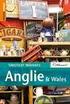 Stručný průvodce Znáte se s Compat Ella? Tento stručný průvodce nenahrazuje originální návod k použití. Před použitím si přečtěte kompletní návod k použití. Návod k použití je dostupný na stránkách www.compatella.com
Stručný průvodce Znáte se s Compat Ella? Tento stručný průvodce nenahrazuje originální návod k použití. Před použitím si přečtěte kompletní návod k použití. Návod k použití je dostupný na stránkách www.compatella.com
Uzivatelská pr rucka D 16G. Twain Ovladac
 Uzivatelská pr rucka D 16G Twain Ovladac Obsah Obsah 1 Nastavení skenování s PC 2 Připojení k počítači 2.1 Typy připojení... 2-1 Připojení k paralelnímu portu...2-1 Připojení k portu USB...2-1 2.2 Připojení
Uzivatelská pr rucka D 16G Twain Ovladac Obsah Obsah 1 Nastavení skenování s PC 2 Připojení k počítači 2.1 Typy připojení... 2-1 Připojení k paralelnímu portu...2-1 Připojení k portu USB...2-1 2.2 Připojení
RUČNÍ SKENER
 RUČNÍ SKENER UŽIVATELSKÁ PŘÍRUČKA 1. Hlavní vlastnosti NOVÝ a PRAKTICKÝ digitální ruční skener Rozlišení skenování: 300/600/900 dpi Ukládání souboru: JPG nebo PDF na paměťovou kartu microsd Podporované
RUČNÍ SKENER UŽIVATELSKÁ PŘÍRUČKA 1. Hlavní vlastnosti NOVÝ a PRAKTICKÝ digitální ruční skener Rozlišení skenování: 300/600/900 dpi Ukládání souboru: JPG nebo PDF na paměťovou kartu microsd Podporované
Funkce. Stiskněte pro rychlý přístup k naposledy používaným aplikacím nebo naposledy prohlížené stránky. Pro záznam zvuku. 4.
 Funkce Funkce Vlastnosti Držením tlačítko tablet zapnete nebo vypnete. 1. Tlačítko Power (zapnutí/vypnutí) Stisknutím tlačítka vypnete nebo zapnete displej. 2. Tlačítko nastavení hlasitosti Stisknutím
Funkce Funkce Vlastnosti Držením tlačítko tablet zapnete nebo vypnete. 1. Tlačítko Power (zapnutí/vypnutí) Stisknutím tlačítka vypnete nebo zapnete displej. 2. Tlačítko nastavení hlasitosti Stisknutím
NÁVOD NA MONTÁŽ, OBSLUHU A ÚDRŽBU
 VMS-02C05 INFORMACE Všechny informace v NÁVODU K OBSLUZE musí být pečlivě přečteny a prostudovány. Věnujte pozornost provozním normám a VAROVNÝM hlášením. Jejich nerespektování může vést k poškození zařízení
VMS-02C05 INFORMACE Všechny informace v NÁVODU K OBSLUZE musí být pečlivě přečteny a prostudovány. Věnujte pozornost provozním normám a VAROVNÝM hlášením. Jejich nerespektování může vést k poškození zařízení
Návod k prvnímu použití zařízení
 Návod k prvnímu použití zařízení Kapitola 1. Odinstalování starších ovladačů a zařízení (4.1) 2. Připojení (4.2) 3. Instalace v systému Windows (4.3) 4. Kontrola po dokončení instalace (5)! 1 Úvod Tento
Návod k prvnímu použití zařízení Kapitola 1. Odinstalování starších ovladačů a zařízení (4.1) 2. Připojení (4.2) 3. Instalace v systému Windows (4.3) 4. Kontrola po dokončení instalace (5)! 1 Úvod Tento
Vítejte. Přehled. Obsah balení 1. Přenosná video lupa 2. Video kabel 3. USB kabel. Popis přístroje a funkce
 Přenosná video lupa Uživatelská příručka Vítejte HCP-01 4,3palcová přenosná video lupa pomáhá lidem se zrakovým postižením při čtení tištěného obsahu. Pro pohodlnější čtení může být lupa připojena k televizi
Přenosná video lupa Uživatelská příručka Vítejte HCP-01 4,3palcová přenosná video lupa pomáhá lidem se zrakovým postižením při čtení tištěného obsahu. Pro pohodlnější čtení může být lupa připojena k televizi
LASERJET PRO 200 COLOR MFP. Stručná referenční příručka M276
 LASERJET PRO 200 COLOR MFP Stručná referenční příručka M276 Optimalizace kvality kopírování K dispozici jsou následující možnosti nastavení kvality kopírování: Autom. výběr: Toto nastavení použijte, pokud
LASERJET PRO 200 COLOR MFP Stručná referenční příručka M276 Optimalizace kvality kopírování K dispozici jsou následující možnosti nastavení kvality kopírování: Autom. výběr: Toto nastavení použijte, pokud
Používání pokročilých funkcí skeneru Kodak i5000v
 Používání pokročilých funkcí skeneru Kodak i5000v Obsah Používání pokročilých funkcí skeneru pomocí zkušební konzoly VRS... 3 Zkušební konzola VRS... 3 Rozšířené vlastnosti... 5 Obrazovka Barvy... 6 Obrazovka
Používání pokročilých funkcí skeneru Kodak i5000v Obsah Používání pokročilých funkcí skeneru pomocí zkušební konzoly VRS... 3 Zkušební konzola VRS... 3 Rozšířené vlastnosti... 5 Obrazovka Barvy... 6 Obrazovka
Návod k použití Toastovač TOASTER
 CZ Návod k použití Toastovač TOASTER Obsah Bezpečnostní pokyny... 3 Vybalení... 4 Požadavky pro místo instalace... 4 Před prvním použitím... 5 Příprava toastu... 5 Extra-zvednutí... 5 Vycentrování plátku
CZ Návod k použití Toastovač TOASTER Obsah Bezpečnostní pokyny... 3 Vybalení... 4 Požadavky pro místo instalace... 4 Před prvním použitím... 5 Příprava toastu... 5 Extra-zvednutí... 5 Vycentrování plátku
SP300E. Příručka k rychlé instalaci. Příruční tiskárna s portem Ethernet. Verze 1.00. Copyright 2008. Všechna práva vyhrazena.
 SP300E Příruční tiskárna s portem Ethernet Příručka k rychlé instalaci Verze 1.00 Copyright 2008. Všechna práva vyhrazena. Obsah Obsah balení...1 Přehled...1 Tisk zkušební stránky...2 Zakládání role s
SP300E Příruční tiskárna s portem Ethernet Příručka k rychlé instalaci Verze 1.00 Copyright 2008. Všechna práva vyhrazena. Obsah Obsah balení...1 Přehled...1 Tisk zkušební stránky...2 Zakládání role s
FM16 P/NO:MBM PŘENOSNÝ HUDEBNÍ PŘEHRÁVAČ NÁVOD K OBSLUZE
 PŘENOSNÝ HUDEBNÍ PŘEHRÁVAČ NÁVOD K OBSLUZE PŘED POUŽÍVÁNÍM PŘÍSTROJE SI PEČLIVĚ PŘEČTĚTE TENTO NÁVOD K POUŽITÍ A USCHOVEJTE JEJ PRO PŘÍPAD POTŘEBY. CZ FM16 P/NO:MBM37748516 Obsah Bezpečnostní pokyny...3
PŘENOSNÝ HUDEBNÍ PŘEHRÁVAČ NÁVOD K OBSLUZE PŘED POUŽÍVÁNÍM PŘÍSTROJE SI PEČLIVĚ PŘEČTĚTE TENTO NÁVOD K POUŽITÍ A USCHOVEJTE JEJ PRO PŘÍPAD POTŘEBY. CZ FM16 P/NO:MBM37748516 Obsah Bezpečnostní pokyny...3
Easy, Reliable & Secure. Bezdrátový router N150 (N150R)
 Easy, Reliable & Secure Bezdrátový router N150 (N150R) Ochranné známky Značky a názvy výrobků jsou ochranné známky nebo registrované ochranné známky příslušných vlastníků. Informace mohou být změněny bez
Easy, Reliable & Secure Bezdrátový router N150 (N150R) Ochranné známky Značky a názvy výrobků jsou ochranné známky nebo registrované ochranné známky příslušných vlastníků. Informace mohou být změněny bez
Inspiron 14. Servisní příručka. 5000 Series. Model počítače: Inspiron 5448 Regulační model: P49G Regulační typ: P49G001
 Inspiron 14 5000 Series Servisní příručka Model počítače: Inspiron 5448 Regulační model: P49G Regulační typ: P49G001 Poznámky, upozornění a varování POZNÁMKA: POZNÁMKA označuje důležité informace, které
Inspiron 14 5000 Series Servisní příručka Model počítače: Inspiron 5448 Regulační model: P49G Regulační typ: P49G001 Poznámky, upozornění a varování POZNÁMKA: POZNÁMKA označuje důležité informace, které
HP DeskJet 2130 All-in-One series
 HP DeskJet 2130 All-in-One series Obsah 1 Nápověda HP DeskJet 2130 series... 1 2 Začínáme... 3 Části tiskárny... 4 Funkce ovládacího panelu... 5 Stavové kontrolky... 6 Vkládání médií... 10 Vložení předlohy
HP DeskJet 2130 All-in-One series Obsah 1 Nápověda HP DeskJet 2130 series... 1 2 Začínáme... 3 Části tiskárny... 4 Funkce ovládacího panelu... 5 Stavové kontrolky... 6 Vkládání médií... 10 Vložení předlohy
Stručný Průvodce (Čeština)
 Stručný Průvodce (Čeština) Obsah balení 1. Skener 2. USB kabel 3. Stručný průvodce 4. Instalační CD-ROM Instalace a nastavení skeneru Krok 1. Připojení skeneru k počítači Zkontrolujte zda je skener VYPNUTÝ.
Stručný Průvodce (Čeština) Obsah balení 1. Skener 2. USB kabel 3. Stručný průvodce 4. Instalační CD-ROM Instalace a nastavení skeneru Krok 1. Připojení skeneru k počítači Zkontrolujte zda je skener VYPNUTÝ.
Příručka uživatele QL-700. Tiskárna štítků
 Příručka uživatele Tiskárna štítků QL-700 Před tím, než začnete tento přístroj používat, si přečtěte tuto příručku a ujistěte se, že jí rozumíte. Doporučujeme, abyste tuto příručku uschovali na snadno
Příručka uživatele Tiskárna štítků QL-700 Před tím, než začnete tento přístroj používat, si přečtěte tuto příručku a ujistěte se, že jí rozumíte. Doporučujeme, abyste tuto příručku uschovali na snadno
Video boroskop AX-B520. Návod k obsluze
 Video boroskop AX-B520 Návod k obsluze Obsah 1. Bezpečnostní instrukce... 3 2. Popis funkce... 3 3. Technické údaje... 4 4. Popis přístroje... 5 5. Obsluha zařízení... 7 6. Upozornění... 13 2 1. Bezpečnostní
Video boroskop AX-B520 Návod k obsluze Obsah 1. Bezpečnostní instrukce... 3 2. Popis funkce... 3 3. Technické údaje... 4 4. Popis přístroje... 5 5. Obsluha zařízení... 7 6. Upozornění... 13 2 1. Bezpečnostní
Odsavač par HSHD 9102. Návod k obsluze
 Odsavač par HSHD 9102 Návod k obsluze 1 POPIS Odsavač je k dispozici ve filtrační verzi nebo verzi s odtahem. Filtrační verze (Obr. 1A nebo 1B): Odsavač nasává výpary z kuchyně, převede jej přes tukové/
Odsavač par HSHD 9102 Návod k obsluze 1 POPIS Odsavač je k dispozici ve filtrační verzi nebo verzi s odtahem. Filtrační verze (Obr. 1A nebo 1B): Odsavač nasává výpary z kuchyně, převede jej přes tukové/
HP Deskjet 2510 All-in-One series
 HP Deskjet 2510 All-in-One series Obsah 1 Postup...3 2 Poznejte HP Deskjet 2510 Části tiskárny...5 Funkce ovládacího panelu...6 Stavové kontrolky...6 Obsah 3 Tisk Tisk dokumentů...9 Tisk fotografií...10
HP Deskjet 2510 All-in-One series Obsah 1 Postup...3 2 Poznejte HP Deskjet 2510 Části tiskárny...5 Funkce ovládacího panelu...6 Stavové kontrolky...6 Obsah 3 Tisk Tisk dokumentů...9 Tisk fotografií...10
LASERJET ENTERPRISE COLOR FLOW MFP. Stručná referenční příručka M575
 LASERJET ENTERPRISE COLOR FLOW MFP Stručná referenční příručka M575 Tisk uložené úlohy Chcete-li vytisknout úlohu uloženou v paměti zařízení, použijte následující postup. 1. Na hlavní obrazovce ovládacího
LASERJET ENTERPRISE COLOR FLOW MFP Stručná referenční příručka M575 Tisk uložené úlohy Chcete-li vytisknout úlohu uloženou v paměti zařízení, použijte následující postup. 1. Na hlavní obrazovce ovládacího
K l i m a t i z a c e NÁSTĚNNÝ TYP - Inverter
 Návod k obsluze K l i m a t i z a c e NÁSTĚNNÝ TYP - Inverter ASD 9Ui-EK ASD 12Ui-EK (DS-9UIEK_DOS-9UIEK) (DS-12UIEK_DOS-12UIEK) Před provozem si pozorně přečtěte návod k obsluze. Ponechte jej pro další
Návod k obsluze K l i m a t i z a c e NÁSTĚNNÝ TYP - Inverter ASD 9Ui-EK ASD 12Ui-EK (DS-9UIEK_DOS-9UIEK) (DS-12UIEK_DOS-12UIEK) Před provozem si pozorně přečtěte návod k obsluze. Ponechte jej pro další
Příručka Začínáme ČESKY CEL-SV7CA2H1
 Příručka Začínáme ČESKY CEL-SV7CA2H1 Obsah balení Před použitím fotoaparátu zkontrolujte, zda balení obsahuje následující položky. Pokud některá z položek chybí, kontaktujte prodejce fotoaparátu. Fotoaparát
Příručka Začínáme ČESKY CEL-SV7CA2H1 Obsah balení Před použitím fotoaparátu zkontrolujte, zda balení obsahuje následující položky. Pokud některá z položek chybí, kontaktujte prodejce fotoaparátu. Fotoaparát
